本日の内容 レイアウトの前に 基本的な知識 文書の体裁を整える 2
|
|
|
- りさこ かくはり
- 5 years ago
- Views:
Transcription
1 レイアウト マニュアルライティング (2007 年度 )
2 本日の内容 レイアウトの前に 基本的な知識 文書の体裁を整える 2
3 連絡事項 出席状況確認リストをサイボウズにて掲示中 第 3 回レポート課題提示中 ( 〆切 :7/10) 3
4 レイアウトの前に (1/3) 可読性を向上させる要素 視線の動きに対する配慮 テキストの視覚処理 情報構造の表現 見出し処理 情報構成要素の表現
5 レイアウトの前に (2/3) 情報の構造化が必要 見出し 本文 サブ情報への分割 リスト ( 箇条書き ) 化 箇条書き 番号箇条書き 定義リスト 構造化マークアップにつながる Web 標準その他 記載すべきことは何か? の枠組みを考慮する
6 レイアウトの前に (3/3) 基本として紙メディアのルールを理解しておく メディアによって実現方法が異なる 紙メディアには歴史的のノウハウの蓄積がある Web サイトには制御のための仕組みが不足している 現状の CSS の実装状況では
7 基本的な知識 テキストの視覚表現を構成する要素 書体 文字の大きさ 行長 行送り 色 7
8 書体 (1/2) マニュアルにおいてはゴシック系が中心 長文主体であれば ( 一般的には ) 明朝系の方が可読性が高い 文字の太さのバリエーションを利用したい場合は 同一書体のウェイト違いで 多数の書体を混在させない 重要情報を区別するため 見出しと手順文はウェイトの大きいゴシック系が使用される
9 書体 (2/2) ウェイトの違いと 書体の違い 書体の違い (AXIS Std UL) 書体の違い (AXIS Std L) 書体の違い (AXIS Std M) 書体の違い (AXIS Std B) 書体の違い (AXIS Std H) 書体の違い ( ヒラギノ角ゴ W6) 書体の違い ( ヒラギノ丸ゴ W4)
10 文字の大きさ 本文は pt 程度 基準は仮想ボディ 1pt = mm 1Q(H)= 0.25mm 見出しは階層感を明確に ィ 判型にも依存 電子媒体の場合は? 10
11 行長 (1/3) 長すぎても短すぎても可読性が落ちる 一般的には 字 ( 本文 一段組横組みの場合 ) 版面全部を使用するのは避ける 電子媒体の場合は? 11
12 行長 (2/3) マニュアル マニュアル ( ) マニュアル マニュアル ( ) 12
13 行長 (3/3) マニュアル マニュアル ( ) マニュアル マニュアル ( ) 13
14 行送り (1/5) 基本は 150% 175% 仮想ボディ上端から次行の仮想ボディ上端まで 行長 / 文字サイズ / 書体により最適値は異なる 電子媒体の場合は? マニュアル ライティング 14
15 行送り (2/5) マニュアル マニュアル (2 ) マニュアル マニュアル (2 ) 15
16 行送り (3/5) 16
17 行送り (4/5) マニュアル マニュアル (2 ) マニュアル マニュアル (2 ) 17
18 行送り (5/5) 18
19 色 (1/2) 1 色 または 2 色 (1 + 1 色 ) を基本に フルカラーにすればわかりやすくなる とは限らない 少ない色数で強調表現 差別化できるように コスト要因 19
20 色 (2/2) 1 色でも濃度を変えれば
21 文書の体裁を整える 視覚表現を構成する要素 版面設計 階層の表現 スタイル設定 文字間隔 ( カーニング ) 視線の動きへの配慮 21
22 版面設計 (1/6) 版面とは? 内容 の 要 ( マニュアルライティング ) マニュアル マニュアル マニュアルライティング ライティング ( ) ル マニュアルライティング マニュアル 習 マニュアル マニュアルライティング ル マニュアルライティング ( テ ニ ルライティング ) 業計. ンテ ン 2. マニュアル () 3. マニュアル (2). (). (2). テ () 7. (). テ (2). ュアル 0. (2). マニュアル 内容 の 要 ( マニュアルライティング ) マニュアル マニュアル マニュアルライティング ライティング ( ) ル マニュアルライティング マニュアル 習 マニュアル マニュアルライティング ル マニュアルライティング ( テ ニ ルライティング ) 業計. ンテ ン 2. マニュアル () 3. マニュアル (2). (). (2). テ () 7. (). テ (2). ュアル 0. (2). マニュアル
23 版面設計 (2/6) テキストスペースの事前設計 本文ベタ組み + 均等配置を前提に設計する 文字サイズ 文字数 版面率に留意する 単行本系は低め (60 70%) 雑誌や業務系は高め (75 80%) 版面率の出典 : 版面率で印象が決まる ( 第一資料印刷株式会社 ) 23
24 版面設計 (3/6) 24
25 版面設計 (4/6) マージンの取りかた 一般的には ノド < 天 < 小口 < 地 の順に大きく 内容 の 要 天 ( マニュアルライティング ) マニュアル マニュアル マニュアルライティング ライティング ( ) ル ル 分厚い冊子では 製本後の物理的な可読性を考慮してノドを大きめに取る マ マ ノド マニュアルライティング マニュアル 習 マニュアル マニュアルライティング ル マニュアルライティング ( テ ニ ルライティング ) 業計. ンテ ン 2. マニュアル () 小口 3. マニュアル (2). () プリンタ出力を前提とする場合は 印刷範囲に注意. (2). テ () 7. (). テ (2). ュアル 0. (2). マニュアル 地 00 25
26 作業課題 (1/3) 以下の設計の場合 テキストスペースに何文字入る? 判型 :B5( 縦 257 横 182mm) マージン : 天 18mm 地 29mm 小口 23mm ノド 15.5mm 本文サイズ :10pt 弱 (3.5mm で計算 ) 行送り :15pt 弱 ( 約 5.25mm で計算 150%) 余裕があれば版面率も計算してみよう 26
27 作業課題 (2/3) 正解 :1640 字 判型 :B5( 縦 257 横 182mm) マージン : 天 18mm 地 29mm 小口 23mm ノド 15.5mm テキストスペースは mm 本文サイズ :10pt 弱 (3.5mm で計算 ) 行送り :15pt 弱 ( 約 5.25mm で計算 150%) 行長 41 字 40 行 ( 版面率 64.4%) 27
28 作業課題 (3/3) 0 (3) 0 28
29 版面設計 (5/6) 参考 : グリッドシステム (1) 29
30 版面設計 (6/6) 参考 : グリッドシステム (2) 30
31 階層の表現 (1/7) 階層表現に必要な要素 見出しの表現 階層の表現 31
32 階層の表現 (2/7) 各種の見出し処理 文字サイズ 色 網掛け 罫線 画像 32
33 階層の表現 (3/7) 33
34 階層の表現 (4/7) アイコン化による見出し処理の例 H n n h 34
35 階層の表現 (5/7) 情報構造の表現 情報のブロック 階層構造 差別化する方法 罫線 背景 インデント 35
36 階層の表現 (6/7) 36
37 階層の表現 (7/7) 情報構造の表現にあたって留意すべき点 視覚処理による階層表現は 4 階層程度が限度 視覚処理に依存せず 大元の情報構造を見直す視点を忘れずに 多段インデントは避ける 改ページの時点で構造がわからなくなる 箇条書きは 2 階層が限度 37
38 スタイルの設定 Web サイトにおける CSS と考え方は同じ 視覚処理の統一感維持 管理負荷軽減のために 論理構造ごとにスタイルを定義する ( 時々崩壊するものの )Word でもスタイル設定は利用できる 段落スタイル (= div 要素 ) のみ DTP 用のソフトウェアでは文字スタイル (= span 要素 ) も利用できる 38
39 文字間隔 ( カーニング )(1/4) 基本はベタ組み (= カーニング処理なし ) 漢字とカナの 濃淡の差 により可読性が高まる 欧文系は濃淡が均一であることが良い カーニング処理をすることが前提 見出しはカーニング処理 均等間隔の文字詰めとカーニング処理の違い 電子媒体の場合は? 39
40 文字間隔 ( カーニング )(2/4) 40
41 文字間隔 ( カーニング )(3/4) 41
42 文字間隔 ( カーニング )(4/4) マニュアル マニュアル (2 2 ) マニュアル マニュアル (2 2 ) 42
43 視線の動きへの配慮 (1/3) どう読めばいいのか悩ませない 43
44 視線の動きへの配慮 (2/3) 一定の規則に従って配置する
45 視線の動きへの配慮 (3/3) アイトラッキングによる分析 主に Web サイト上の分析に使用される手法 軌跡分析 注目率分析 注目度が高いのは F を描く領域 45
46 もっと詳しく知りたい? 関連リソース ( 主に DTP 系 ) DTP 関係書籍 ページネーションマニュアル page0006qx41.pdf JIS X 4051( 日本語文書の組版方法 ) CSS の各種解説書と比較してみよう 46
47 次回の予定 実習 講義全体の復習を兼ねて 47
本日の内容 レイアウトの前に 基本的な知識 文書の体裁を整える 2
 レイアウト 2008.6.3 マニュアルライティング (2008 年度 ) 1 本日の内容 レイアウトの前に 基本的な知識 文書の体裁を整える 2 連絡事項 講義資料アップロード完了 第 2 回レポート課題提示 ( 〆切 :6/17) 3 レイアウトの前に (1/3) 可読性を向上させる要素 視線の動きに対する配慮 テキストの視覚処理 情報構造の表現 見出し処理 情報構成要素の表現 4 レイアウトの前に
レイアウト 2008.6.3 マニュアルライティング (2008 年度 ) 1 本日の内容 レイアウトの前に 基本的な知識 文書の体裁を整える 2 連絡事項 講義資料アップロード完了 第 2 回レポート課題提示 ( 〆切 :6/17) 3 レイアウトの前に (1/3) 可読性を向上させる要素 視線の動きに対する配慮 テキストの視覚処理 情報構造の表現 見出し処理 情報構成要素の表現 4 レイアウトの前に
本日の内容 レイアウトの前に 基本的な知識 文書の体裁を整える 2
 読みやすさのための表現 2010.6.8 マニュアルライティング (2010 年度 ) 1 本日の内容 レイアウトの前に 基本的な知識 文書の体裁を整える 2 連絡事項 レポート採点中 ( 次回戻し予定 ) 次回講義時に第 3 回レポート課題出題予定 3 レイアウトの前に (1/3) 可読性を向上させる要素 視線の動きに対する配慮 テキストの視覚処理 情報構造の表現 見出し処理 情報構成要素の表現
読みやすさのための表現 2010.6.8 マニュアルライティング (2010 年度 ) 1 本日の内容 レイアウトの前に 基本的な知識 文書の体裁を整える 2 連絡事項 レポート採点中 ( 次回戻し予定 ) 次回講義時に第 3 回レポート課題出題予定 3 レイアウトの前に (1/3) 可読性を向上させる要素 視線の動きに対する配慮 テキストの視覚処理 情報構造の表現 見出し処理 情報構成要素の表現
第6回
 情報科学 第6回 引き続き ワープロによる文書作成について学習します 今回の講義 オーディオファイル 画像ファイル 動画ファイル について説明します なお 今回の講義に対する小テストは 次回に行います 今回の実習 引き続き ワープロソフトによる文書作成の実習をします 段組みなど レイアウトの凝った文書を作成する実習を します 自主学習形式 で自分のペースで実習を進めてください 前回までの課題で 提出できていないものがある場合は
情報科学 第6回 引き続き ワープロによる文書作成について学習します 今回の講義 オーディオファイル 画像ファイル 動画ファイル について説明します なお 今回の講義に対する小テストは 次回に行います 今回の実習 引き続き ワープロソフトによる文書作成の実習をします 段組みなど レイアウトの凝った文書を作成する実習を します 自主学習形式 で自分のペースで実習を進めてください 前回までの課題で 提出できていないものがある場合は
第5回
 第5回 2018年 12月 30日 目次 コンピュータ応用演習 第5回 今回の実習 今回の課題 1 1 使用するファイルのダウンロード 2 ファイルのダウンロード 学籍番号と氏名の入力 2 2 前回までの復習 前回までの復習 文書の編集 ページ設定をする 表題と見出しを設定する ページ番号を設定する 箇条書き 段落番号とインデントを設定する インデントを設定する 文書を校正する 3 3 3 3 3
第5回 2018年 12月 30日 目次 コンピュータ応用演習 第5回 今回の実習 今回の課題 1 1 使用するファイルのダウンロード 2 ファイルのダウンロード 学籍番号と氏名の入力 2 2 前回までの復習 前回までの復習 文書の編集 ページ設定をする 表題と見出しを設定する ページ番号を設定する 箇条書き 段落番号とインデントを設定する インデントを設定する 文書を校正する 3 3 3 3 3
伝わるデザインの基本_サンプルページ
 1-3 Light Light Helvetica Light Calibri Light MS Arial 0 1 8 1 ゴシック体 ヒラギノ角ゴ W6 明朝体 ヒラギノ明朝 Pro 3W 太めの明朝体は NG 小塚明朝 Pro H 細めのゴシック体なら OK 小塚ゴシック Pro L 長い文章には明朝体 長い文章には明朝体がベスト ただし 細い書体であればゴシック体でも OK です 明朝体ならヒラギノ明朝や游明
1-3 Light Light Helvetica Light Calibri Light MS Arial 0 1 8 1 ゴシック体 ヒラギノ角ゴ W6 明朝体 ヒラギノ明朝 Pro 3W 太めの明朝体は NG 小塚明朝 Pro H 細めのゴシック体なら OK 小塚ゴシック Pro L 長い文章には明朝体 長い文章には明朝体がベスト ただし 細い書体であればゴシック体でも OK です 明朝体ならヒラギノ明朝や游明
_責)Wordトレ1_斉木
 . Word の起動 第章. Word の基礎知識 Word の起動 Word の起動は次のように行います 他のアプリケーションソフトのように いくつかの 起動方法があります スタートメニューからの起動 スタートメニューから起動する方法は次の通りです [ スタート ] メニューの [ すべてのプログラム ] から [Microsoft-Office] の [Microsoft-Word] を選択します
. Word の起動 第章. Word の基礎知識 Word の起動 Word の起動は次のように行います 他のアプリケーションソフトのように いくつかの 起動方法があります スタートメニューからの起動 スタートメニューから起動する方法は次の通りです [ スタート ] メニューの [ すべてのプログラム ] から [Microsoft-Office] の [Microsoft-Word] を選択します
図表貼り付けの原則 Excel などで処理した図表を Word に貼り付ける際に注意したい事項は以下のようになります Excel グラフ の場合 1. Excel 内で, あらかじめ, グラフエリアの大きさ フォント タイトル 軸ラベルなどを十分調整しておきます 2. タイトルはグラフ内にも入れてお
 図表の貼り付け時の注意 リンク貼り付けの回避 Excel などの Word 以外のツールで作成した図 表の貼り付け時には, リンク 機... 能を使ってしまうと, 元のデータがない環境 (Word 文書だけを, メールで送ったりバックアップ目的で USB メモリなどにコピーしたりした場合 ) では,Word 文書を開く際に次の様なメッセージが表示され, 文書が不完全な状態になります このダイアログの
図表の貼り付け時の注意 リンク貼り付けの回避 Excel などの Word 以外のツールで作成した図 表の貼り付け時には, リンク 機... 能を使ってしまうと, 元のデータがない環境 (Word 文書だけを, メールで送ったりバックアップ目的で USB メモリなどにコピーしたりした場合 ) では,Word 文書を開く際に次の様なメッセージが表示され, 文書が不完全な状態になります このダイアログの
Microsoft Word 「前編目次」.DOC
 目次 第 1 章電子納品要領等の解説...1-1 1.1 電子納品に関する基準とその概要... 1-2 1.2 土木設計業務等の電子納品要領 ( 案 ) の解説... 1-4 1.2.1 適用... 1-4 1.2.2 フォルダ構成... 1-6 1.2.3 成果品管理項目... 1-9 1.2.4 ファイル形式 ファイルの命名規則... 1-14 1.2.5 電子媒体... 1-18 1.2.6
目次 第 1 章電子納品要領等の解説...1-1 1.1 電子納品に関する基準とその概要... 1-2 1.2 土木設計業務等の電子納品要領 ( 案 ) の解説... 1-4 1.2.1 適用... 1-4 1.2.2 フォルダ構成... 1-6 1.2.3 成果品管理項目... 1-9 1.2.4 ファイル形式 ファイルの命名規則... 1-14 1.2.5 電子媒体... 1-18 1.2.6
Microsoft Word - 30-PDFガイド.doc
 PDF ファイル作成ガイドライン 日本都市計画学会学術委員会 ( ア ) はじめに Adobe PDF(Portable Document Format) は Adobe 社 (http://www.adobe.co.jp/) により開発 提供されている電子文書のファイル形式で Web で広く利用されています Windows Macintosh 等 主要なプラットフォームにおいて表示および印刷が可能です
PDF ファイル作成ガイドライン 日本都市計画学会学術委員会 ( ア ) はじめに Adobe PDF(Portable Document Format) は Adobe 社 (http://www.adobe.co.jp/) により開発 提供されている電子文書のファイル形式で Web で広く利用されています Windows Macintosh 等 主要なプラットフォームにおいて表示および印刷が可能です
H27_別冊(1級) WEB用.indd
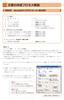 Word2003 1. ページ設定 A 用 紙 サ イ ズ A4 B 余 白 上下左右とも25mm C フォントの設定 解説 1 p.1 参照 D グリッド線の設定 解説 2 p.2 参照 E 文字数と行数の設定 文字数 30 字 行数 35 行 ( 文字数 行数は問題により異なる ) 2. 文字ずれをしないための設定 A 日本語と半角英数字との間隔の調整 解説 3 p.2 参照 B 区切り文字のカーニング解除
Word2003 1. ページ設定 A 用 紙 サ イ ズ A4 B 余 白 上下左右とも25mm C フォントの設定 解説 1 p.1 参照 D グリッド線の設定 解説 2 p.2 参照 E 文字数と行数の設定 文字数 30 字 行数 35 行 ( 文字数 行数は問題により異なる ) 2. 文字ずれをしないための設定 A 日本語と半角英数字との間隔の調整 解説 3 p.2 参照 B 区切り文字のカーニング解除
エクセル応用 2016 第 1 章関数の利用 1 作成するブックを確認する 2 関数の概要 3 数値の四捨五入 切り捨て 切り上げを使う 4 順位を求める 5 条件で判断する 6 日付を計算する 7 表から該当データを参照する 第 2 章表作成の活用 1 作成するブックを確認する 2 条件付き書式を
 エクセル基礎 2016 第 1 章 Excelの基礎知識 1 Excelの概要 2 Excelを起動する 3 ブックを開く 4 Excelの画面構成 5 ブックを閉じる 6 Excelを終了する 第 2 章データの入力 1 新しいブックを作成する 2 データを入力する 3 データを編集する 4 セル範囲を選択する 5 ブックを保存する 6 オートフィルを利用する 第 3 章表の作成 1 作成するブックを確認する
エクセル基礎 2016 第 1 章 Excelの基礎知識 1 Excelの概要 2 Excelを起動する 3 ブックを開く 4 Excelの画面構成 5 ブックを閉じる 6 Excelを終了する 第 2 章データの入力 1 新しいブックを作成する 2 データを入力する 3 データを編集する 4 セル範囲を選択する 5 ブックを保存する 6 オートフィルを利用する 第 3 章表の作成 1 作成するブックを確認する
スライド 1
 第 5 章ワープロ A(Word2010/2007 共通 ) ( 解答と解説 ) 5A-1. 文書の編集 1 スタイルの設定 ( ア )= く スタイルとは さまざまな書式を組み合わせて名前を付けて登録したものです あらかじめ用意してあるもの以外に新規に登録することもできます ここでは 後で使う目次の項目として 3 箇所に 見出し 1 を設定します 2 段落 ダイアログボックス インデントと行間隔
第 5 章ワープロ A(Word2010/2007 共通 ) ( 解答と解説 ) 5A-1. 文書の編集 1 スタイルの設定 ( ア )= く スタイルとは さまざまな書式を組み合わせて名前を付けて登録したものです あらかじめ用意してあるもの以外に新規に登録することもできます ここでは 後で使う目次の項目として 3 箇所に 見出し 1 を設定します 2 段落 ダイアログボックス インデントと行間隔
タグ付きPDFとは何か?
 PDF sample はじめに タグ付き PDF という言葉を見かけるようになりましたが タグ付き PDF とは一体どういったものなのでしょうか 本書ではタグ付き PDF とはなにか? について簡単に説明します なお 本書は EPUB アクセシビリティの機能の1つである ページ分割マーク の CAS 記法マークアップと EPUB3 のサンプルとして用意されたものです i 目 次 はじめに i 第
PDF sample はじめに タグ付き PDF という言葉を見かけるようになりましたが タグ付き PDF とは一体どういったものなのでしょうか 本書ではタグ付き PDF とはなにか? について簡単に説明します なお 本書は EPUB アクセシビリティの機能の1つである ページ分割マーク の CAS 記法マークアップと EPUB3 のサンプルとして用意されたものです i 目 次 はじめに i 第
合宿事前講座 Web 開発の基本編その 2 情報研究会モブ 薗田海樹 The. H.30 情報研究会 1
 合宿事前講座 Web 開発の基本編その 2 情報研究会モブ 薗田海樹 2018 6.12 The. 1 前回の復習 n ブラウザ って何? n Web サイト のキホンを作ってみよう 2 ブラウザ とは?HTML とは?? n ブラウザとは? WEB ページを閲覧するためのソフトウェア p HTML というブラウザに言語を表示する言語によって表示されている n HTML とは? p Hyper Text
合宿事前講座 Web 開発の基本編その 2 情報研究会モブ 薗田海樹 2018 6.12 The. 1 前回の復習 n ブラウザ って何? n Web サイト のキホンを作ってみよう 2 ブラウザ とは?HTML とは?? n ブラウザとは? WEB ページを閲覧するためのソフトウェア p HTML というブラウザに言語を表示する言語によって表示されている n HTML とは? p Hyper Text
または オブジェクト テキストフレーム設定 でダイアログを開き テキストの配置 を 中央 に設定 ( 下図赤丸のところを変更 ) 4 までの結果
 DTP 応用授業ノート - 05 < テーマ > 雑誌の特集ページを作成しよう 2 素材フォルダー chapter5 > c5_step1 > c5_01.indd を開いておこう 1 タイトルとリードを作成 環境設定で単位を テキストサイズ : 級 組版 : 歯 に設定 (1) タイトル作成 1 テキストフレームを作成 X:228 Y:105.5 W:160 H:132 2 横組み文字ツールで 内を入力
DTP 応用授業ノート - 05 < テーマ > 雑誌の特集ページを作成しよう 2 素材フォルダー chapter5 > c5_step1 > c5_01.indd を開いておこう 1 タイトルとリードを作成 環境設定で単位を テキストサイズ : 級 組版 : 歯 に設定 (1) タイトル作成 1 テキストフレームを作成 X:228 Y:105.5 W:160 H:132 2 横組み文字ツールで 内を入力
箇条書き 段落番号の設定 1. 設定する文章 ( 段落 ) を選択 2. 箇条書き 段落番号ボタンをクリックし 種類を選択 行間隔の設定行間隔 ( 段落前 段落後 行間 ) を設定する 1. 設定したい文章 ( 段落 ) を選択 2. 行間の行数 段落前後を指定 Word のリボン ページレイアウト
 Word 活用講座 平成 29 年度夏季研修 Lesson1 知って得する Word 機能 文字書式の設定 文字のルビ 書式のコピー クリア 段落書式の設定 ドロップキャップ ページ罫線 Lesson2 便利に活用! 差し込み印刷 テンプレートをダウンロードして 賞状 作成 家庭訪問のお知らせ 文書作成 名前ラベル 作成 差込ファイルを再度開くときの注意 練習問題 Lesson1 知って得する Word
Word 活用講座 平成 29 年度夏季研修 Lesson1 知って得する Word 機能 文字書式の設定 文字のルビ 書式のコピー クリア 段落書式の設定 ドロップキャップ ページ罫線 Lesson2 便利に活用! 差し込み印刷 テンプレートをダウンロードして 賞状 作成 家庭訪問のお知らせ 文書作成 名前ラベル 作成 差込ファイルを再度開くときの注意 練習問題 Lesson1 知って得する Word
目次 1 文字数や行数を指定する 段組み 文書全体に段組みを設定する 文書の途中から段組みを設定する 段の幅 ( 文字数 ) や間隔を設定する ページ番号 ページ番号をつける 先頭ペ
 2018 年 12 月版 目次 1 文字数や行数を指定する... 2 2 段組み... 3 2.1 文書全体に段組みを設定する... 3 2.2 文書の途中から段組みを設定する... 4 2.3 段の幅 ( 文字数 ) や間隔を設定する... 6 3 ページ番号... 7 3.1 ページ番号をつける... 7 3.2 先頭ページだけページ番号を非表示にする... 8 3.3 3 ページ目からページ番号をつける...
2018 年 12 月版 目次 1 文字数や行数を指定する... 2 2 段組み... 3 2.1 文書全体に段組みを設定する... 3 2.2 文書の途中から段組みを設定する... 4 2.3 段の幅 ( 文字数 ) や間隔を設定する... 6 3 ページ番号... 7 3.1 ページ番号をつける... 7 3.2 先頭ページだけページ番号を非表示にする... 8 3.3 3 ページ目からページ番号をつける...
【第一稿】論文執筆のためのワード活用術 (1).docx.docx
 ワード活用マニュアル レポート 論文の作成に欠かせない Word の使い方を勉強しましょう ワードはみんなの味方です 使いこなせればレポート 論文の強い味方になってくれます 就職してからも必要とされるスキルなのでこの機会に基本的なところをおさえちゃいましょう 各セクションの最後に練習問題があるので HP に添付されているワークシート (http://www.tufs.ac.jp/common/library/lc/word_work.docx)
ワード活用マニュアル レポート 論文の作成に欠かせない Word の使い方を勉強しましょう ワードはみんなの味方です 使いこなせればレポート 論文の強い味方になってくれます 就職してからも必要とされるスキルなのでこの機会に基本的なところをおさえちゃいましょう 各セクションの最後に練習問題があるので HP に添付されているワークシート (http://www.tufs.ac.jp/common/library/lc/word_work.docx)
1 新規ドキュメント作成 (1) マージン 段組みで新規ドキュメントを作成 ファイル 新規 ドキュメント をクリック マージン 段組... をクリック 各項目を設定して OK をクリック
 DTP 応用授業ノート - 02 < テーマ > リーフレットを作成しよう 1 新規ドキュメント作成 (1) マージン 段組みで新規ドキュメントを作成 ファイル 新規 ドキュメント をクリック マージン 段組... をクリック 各項目を設定して OK をクリック 10mm 裁ち落とし線 ( 赤線 ) 10mm 297mm ドキュメントサイズ 仕上がり線 マージンガイド 210mm 版面 190mm
DTP 応用授業ノート - 02 < テーマ > リーフレットを作成しよう 1 新規ドキュメント作成 (1) マージン 段組みで新規ドキュメントを作成 ファイル 新規 ドキュメント をクリック マージン 段組... をクリック 各項目を設定して OK をクリック 10mm 裁ち落とし線 ( 赤線 ) 10mm 297mm ドキュメントサイズ 仕上がり線 マージンガイド 210mm 版面 190mm
2 文字列と間隔 文字の横幅のみを変更 文書内の文字間隔は一定で ペー ジ設定 で設定するが 特定の文字 だけ変更する時に使用する 文字の書式には自動継続機能がありますので 書式を設定した次の文字にも同じ書式が設定されます Enter キーを押して 改行しても同様です その為 文字を入力した後で選択
 Word2002&2003 意外と知らないワードの機能 書式メニュー編 基本 目的ワードで文書を作成していると ついわかっている機能だけで操作しがちです ワードには便利な機能が色々ありますので メニューごとに見てみましょう 今回は 書式 メニューです はじめにメニューの表示方法は2 種類あります A. よく使うメニューや最後に使ったメニューが先に表示される ( この教室での方法 ) B. 最初から全てのメニューが表示される
Word2002&2003 意外と知らないワードの機能 書式メニュー編 基本 目的ワードで文書を作成していると ついわかっている機能だけで操作しがちです ワードには便利な機能が色々ありますので メニューごとに見てみましょう 今回は 書式 メニューです はじめにメニューの表示方法は2 種類あります A. よく使うメニューや最後に使ったメニューが先に表示される ( この教室での方法 ) B. 最初から全てのメニューが表示される
旅のしおり
 ワードでワクワク旅のしおり Word2007 のいろいろな機能を使って楽しい旅のしおり作成に挑戦しましょう! 1. ワード (Word) の起動 2. ページ設定 3. 文字のレイアウト 6. 表のレイアウト 7. ファイルの保存 8. クリップアート挿入 4. セクション区切りの挿入 5. 表の挿入 下記のような 旅のしおり を作成します 1 1. ワード (Word) の起動 [ スタート ]
ワードでワクワク旅のしおり Word2007 のいろいろな機能を使って楽しい旅のしおり作成に挑戦しましょう! 1. ワード (Word) の起動 2. ページ設定 3. 文字のレイアウト 6. 表のレイアウト 7. ファイルの保存 8. クリップアート挿入 4. セクション区切りの挿入 5. 表の挿入 下記のような 旅のしおり を作成します 1 1. ワード (Word) の起動 [ スタート ]
Ⅰ. 原則的考え方 最近 出版 印刷物の原稿がほとんどMSワードで入稿されるようになってきた 学会誌の原稿募集要項にも ワードで入稿 を義務づけているケースも増えている そのワード原稿には 文字データのみならず 写真 図 表も含まれていることが多い それらは 解像度や作成方法がまちまちで そのままで
 実行するのはⅣⅤのみビットマップ画像 20ワードを InDesign に読み込む最良の方法 - 試論 [ 文字組編 Y 方式 -Part1] Ver.1.06 山崎 亮一 Ⅰ. 原則的考え方 2 Ⅱ. 実験でわかったこと 2 実験結果一覧表 3 Ⅲ. 基本的な作業の流れ 4 本文処理の流れ ( 太字 斜体 がある場合 ) 4 本文処理の流れ ( 太字 斜体 がない場合 ) 4 画像処理の流れ 4 表処理の流れ
実行するのはⅣⅤのみビットマップ画像 20ワードを InDesign に読み込む最良の方法 - 試論 [ 文字組編 Y 方式 -Part1] Ver.1.06 山崎 亮一 Ⅰ. 原則的考え方 2 Ⅱ. 実験でわかったこと 2 実験結果一覧表 3 Ⅲ. 基本的な作業の流れ 4 本文処理の流れ ( 太字 斜体 がある場合 ) 4 本文処理の流れ ( 太字 斜体 がない場合 ) 4 画像処理の流れ 4 表処理の流れ
Microsoft Word - No8_word1.docx
 2014 年度コンピュータ リテラシー第 8 回授業 (2013-05, 06) Word による文書作成 編集 (1) 読みやすく美しいレポートを書く 担当 : 秋本 川端 匂坂 笹原 清水 千葉 この授業のポイント ワープロソフト ( 文書作成ソフト ) Microsoft Word の使い方を覚えよう ワープロソフトは 文書の作成 編集 印刷 保存をおこなうために 広く使われている レポートの作成
2014 年度コンピュータ リテラシー第 8 回授業 (2013-05, 06) Word による文書作成 編集 (1) 読みやすく美しいレポートを書く 担当 : 秋本 川端 匂坂 笹原 清水 千葉 この授業のポイント ワープロソフト ( 文書作成ソフト ) Microsoft Word の使い方を覚えよう ワープロソフトは 文書の作成 編集 印刷 保存をおこなうために 広く使われている レポートの作成
2. アウトラインとスタイルの設定 (1) 論文を構成するアウトライン は, 一つの段落をあらわしています 文書における段落 ( パラグラフ ) は, 非常に重要な概念です ので, 次節で改めて解説をします ここでは, 章 節ごとに見出しをつける方法を説明します アウトラインの設定方法 Word に
 2. アウトラインとスタイルの設定 (1) 論文を構成するアウトライン 論文作成のための Microsoft Word2007 活用第 1 回 1. アウトラインの作成 レポートでも論文でも, 評価の対象となるのは内容です 見栄えがよい文書ほど, 読み手としては助 かりますが, それは内容の評価とは直接関係ありません ですから, Word のテクニックを学んでも, 論文の内容にはプラスにならない と考える人が多いのも当然です
2. アウトラインとスタイルの設定 (1) 論文を構成するアウトライン 論文作成のための Microsoft Word2007 活用第 1 回 1. アウトラインの作成 レポートでも論文でも, 評価の対象となるのは内容です 見栄えがよい文書ほど, 読み手としては助 かりますが, それは内容の評価とは直接関係ありません ですから, Word のテクニックを学んでも, 論文の内容にはプラスにならない と考える人が多いのも当然です
スライド 1
 Microsoft Office Word2010 基礎講習会 滋賀医科大学マルチメディアセンター 目次 Word2010 の基本操作 Word2010 の画面の名称と役割 文書の編集 クリップアートの挿入 ワードアートの挿入 図形描画 表作成 差し込み印刷 ページ設定 印刷 * 関連資料 Word2010-basic-work.docx 2 Word2010 の基本操作 1 Word の起動 スタート
Microsoft Office Word2010 基礎講習会 滋賀医科大学マルチメディアセンター 目次 Word2010 の基本操作 Word2010 の画面の名称と役割 文書の編集 クリップアートの挿入 ワードアートの挿入 図形描画 表作成 差し込み印刷 ページ設定 印刷 * 関連資料 Word2010-basic-work.docx 2 Word2010 の基本操作 1 Word の起動 スタート
STEP2 様々な書式を設定する 1. 均等割り付け 31 行目の 日時 を選択するホームリボンの段落グループの均等割り付けボタンにポイントすると 説明がプレビュ - される 確認し クリックする 3 < 文字の均等割り付け > ダイアログ BOX が表示される 新しい文字列の幅を 4 字に設定し
 均等割り付2008/5/18 Word2007 講座第 6 章文書の編集 STEP1 作成する文書を確認する STEP2 様々な書式を設定する ( 均等割り付け 箇条書き ルビ ( ふりがな ) 囲い文字 行間 ) STEP3 拡張書式設定する ( 組み文字 傍点 その他 ) STEP4 書式をスタイルに登録する STEP5 ヘッダーとフッターを作成する 1 STEP1 作成する文書を確認する段落スタイル発行日
均等割り付2008/5/18 Word2007 講座第 6 章文書の編集 STEP1 作成する文書を確認する STEP2 様々な書式を設定する ( 均等割り付け 箇条書き ルビ ( ふりがな ) 囲い文字 行間 ) STEP3 拡張書式設定する ( 組み文字 傍点 その他 ) STEP4 書式をスタイルに登録する STEP5 ヘッダーとフッターを作成する 1 STEP1 作成する文書を確認する段落スタイル発行日
[ ]スマートセミナーバージョンアップリリースノート
![[ ]スマートセミナーバージョンアップリリースノート [ ]スマートセミナーバージョンアップリリースノート](/thumbs/91/106760330.jpg) スマートセミナー 2.0 バージョンアップリリースノート 株式会社シャノン 2010/7/27 1 Copyright SHANON Co., Ltd. All Rights Reserved. 1. はじめに...3 本リリースノートについて... 3 追加 修正される機能とユーザーへの影響について... 3 2. 今回追加された新機能のご紹介...4 HTML エディタの機能改善... 4 アンケートのラジオボタン
スマートセミナー 2.0 バージョンアップリリースノート 株式会社シャノン 2010/7/27 1 Copyright SHANON Co., Ltd. All Rights Reserved. 1. はじめに...3 本リリースノートについて... 3 追加 修正される機能とユーザーへの影響について... 3 2. 今回追加された新機能のご紹介...4 HTML エディタの機能改善... 4 アンケートのラジオボタン
第37回全国アビリンピック ワード・プロセッサ競技課題B
 第 37 回全国障害者技能競技大会 ワード プロセッサ競技課題 B 1 和文競技 ( 温泉の効果 旅ギフト の作成 )( 制限時間 60 分 ) 以下の設問に従い 別紙の文書 2 種類を作成し 提出しなさい 数値はすべて半角で入力し 設問以外の設定内容については 作成例 ( 別紙 ) を参照し 最も適当なものを選択する 問題の指示がない箇所においては 改行位置や文字幅など 作成例との細かい差異は問わない
第 37 回全国障害者技能競技大会 ワード プロセッサ競技課題 B 1 和文競技 ( 温泉の効果 旅ギフト の作成 )( 制限時間 60 分 ) 以下の設問に従い 別紙の文書 2 種類を作成し 提出しなさい 数値はすべて半角で入力し 設問以外の設定内容については 作成例 ( 別紙 ) を参照し 最も適当なものを選択する 問題の指示がない箇所においては 改行位置や文字幅など 作成例との細かい差異は問わない
第 11 講プレゼンテーション 2 / 17 ページ 11-1 プレゼンテーションとは プレゼンテーションとは 限られた時間 空間で第三者に対して何らかの情報を伝達 説明し 理解を深めてもらうこと です 教育研究活動では 研究レポートの発表 研修会の事前説明会など様々な場面でプレゼンテーションが行わ
 A コース 1 / 17 ページ コンピュータリテラシー A コース 第 11 講 [ 全 15 講 ] 2011 年度春学期 基礎ゼミナール ( コンピューティングクラス ) 第 11 講プレゼンテーション 2 / 17 ページ 11-1 プレゼンテーションとは プレゼンテーションとは 限られた時間 空間で第三者に対して何らかの情報を伝達 説明し 理解を深めてもらうこと です 教育研究活動では 研究レポートの発表
A コース 1 / 17 ページ コンピュータリテラシー A コース 第 11 講 [ 全 15 講 ] 2011 年度春学期 基礎ゼミナール ( コンピューティングクラス ) 第 11 講プレゼンテーション 2 / 17 ページ 11-1 プレゼンテーションとは プレゼンテーションとは 限られた時間 空間で第三者に対して何らかの情報を伝達 説明し 理解を深めてもらうこと です 教育研究活動では 研究レポートの発表
ビューアページ画像の仕様
 ビューアページ画像の仕様 i 目次 はじめに... 1 ビューアページ画像の仕様... 2 ページ画像の文字可読性...3 テキスト文書 (*.txt) のページレイアウト...4 ビューアで閲覧可能なファイル形式... 5 ビューアで閲覧できないファイル形式... 6 変換できない時の対処方法... 7 サポートされている Office 文書の画像変換に失敗する場合...7 レイアウトが崩れる...8
ビューアページ画像の仕様 i 目次 はじめに... 1 ビューアページ画像の仕様... 2 ページ画像の文字可読性...3 テキスト文書 (*.txt) のページレイアウト...4 ビューアで閲覧可能なファイル形式... 5 ビューアで閲覧できないファイル形式... 6 変換できない時の対処方法... 7 サポートされている Office 文書の画像変換に失敗する場合...7 レイアウトが崩れる...8
<4D F736F F D E835A A C98AD682B782E98E77906A89FC92F994C52E646F63>
 1. はじめに 1 1-1. ガイドラインを策定するにあたって 1 1-1-1. ウェブアクセシビリティとは 1 1-1-2. ウェブアクセシビリティが求められている背景 1 1-1-3. 高齢者 障害者の閲覧時の利用特性 2 1-1-4. 視覚障害者への対応 2 1-1-5. ウェブアクセシビリティの JIS 規格化 3 1-1-6. ガイドラインの重要性 3 1-2. ガイドラインの適用範囲 4
1. はじめに 1 1-1. ガイドラインを策定するにあたって 1 1-1-1. ウェブアクセシビリティとは 1 1-1-2. ウェブアクセシビリティが求められている背景 1 1-1-3. 高齢者 障害者の閲覧時の利用特性 2 1-1-4. 視覚障害者への対応 2 1-1-5. ウェブアクセシビリティの JIS 規格化 3 1-1-6. ガイドラインの重要性 3 1-2. ガイドラインの適用範囲 4
extCountdown.pdf
 拡張機能ユニット カウントダウンユニット マニュアルシフトテック株式会社 発行 :2018/11/21 改定 :2018/12/13 カウントダウンユニット マニュアル - 1 概要 指定された日時までカウントダウンを行うユニットです ール ー ア ン ンテ ー 特徴 指定した日時までカウントダウンし 終了後は自動で停止します 任意の URL を設定すると カウント終了後にページにアクセスがあった場合
拡張機能ユニット カウントダウンユニット マニュアルシフトテック株式会社 発行 :2018/11/21 改定 :2018/12/13 カウントダウンユニット マニュアル - 1 概要 指定された日時までカウントダウンを行うユニットです ール ー ア ン ンテ ー 特徴 指定した日時までカウントダウンし 終了後は自動で停止します 任意の URL を設定すると カウント終了後にページにアクセスがあった場合
2. アウトラインとスタイルの設定 (1) 論文を構成するアウトライン そうすると, 次のような画面になります アウトラインのツールバー は, 一つの段落をあらわしています 文書における段落 ( パラグラフ ) は, 非常に重要な概念です ので, 次節で改めて解説をします ここでは, 章 節ごとに見
 2. アウトラインとスタイルの設定 (1) 論文を構成するアウトライン 論文作成のための Microsoft Word2003 活用第 1 回 1. アウトラインの作成 レポートでも論文でも, 評価の対象となるのは内容です 見栄えがよい文書ほど, 読み手としては助 かりますが, それは内容の評価とは直接関係ありません ですから, Word のテクニックを学んでも, 論文の内容にはプラスにならない と考える人が多いのも当然です
2. アウトラインとスタイルの設定 (1) 論文を構成するアウトライン 論文作成のための Microsoft Word2003 活用第 1 回 1. アウトラインの作成 レポートでも論文でも, 評価の対象となるのは内容です 見栄えがよい文書ほど, 読み手としては助 かりますが, それは内容の評価とは直接関係ありません ですから, Word のテクニックを学んでも, 論文の内容にはプラスにならない と考える人が多いのも当然です
ロゴマーク : 基本デザイン 日本語表記 Basic Design 国土強靱化貢献団体認証制度ロゴマーク ( 以下 ロゴマーク と言います ) は 幾何学的要素と レジリエンス認証 の文字を組み合わせたひとつの図形です そのため各要素をそれぞれバラバラに使うことは出来ません 色は必ず指定色を使って表
 レジリエンス認証ロゴマーク使用の手引 2016 年 4 月制定 ロゴマーク : 基本デザイン 日本語表記 Basic Design 国土強靱化貢献団体認証制度ロゴマーク ( 以下 ロゴマーク と言います ) は 幾何学的要素と レジリエンス認証 の文字を組み合わせたひとつの図形です そのため各要素をそれぞれバラバラに使うことは出来ません 色は必ず指定色を使って表現してください 基本 A1 ロゴマークは
レジリエンス認証ロゴマーク使用の手引 2016 年 4 月制定 ロゴマーク : 基本デザイン 日本語表記 Basic Design 国土強靱化貢献団体認証制度ロゴマーク ( 以下 ロゴマーク と言います ) は 幾何学的要素と レジリエンス認証 の文字を組み合わせたひとつの図形です そのため各要素をそれぞれバラバラに使うことは出来ません 色は必ず指定色を使って表現してください 基本 A1 ロゴマークは
Auto CAD 2011 マニュアル ( レイアウトから出力まで ) 目次 レイアウト p1 テキスト設定 p2 テキストスタイルの設定 マルチテキスト ツール 寸法スタイルの設定 引き出し線 ツール 出力 p5 プロッター :HP Designjet T1100_ps プリンター : PDF で
 Auto CAD 2011 マニュアル ( レイアウトから出力まで ) 目次 レイアウト p1 テキスト設定 p2 テキストスタイルの設定 マルチテキスト ツール 寸法スタイルの設定 引き出し線 ツール 出力 p5 プロッター :HP Designjet T1100_ps プリンター : PDF で出力する レイアウト 1) 図面を作成する 2) 出力サイズの枠を作成し (* 注 1) その中に作成図面
Auto CAD 2011 マニュアル ( レイアウトから出力まで ) 目次 レイアウト p1 テキスト設定 p2 テキストスタイルの設定 マルチテキスト ツール 寸法スタイルの設定 引き出し線 ツール 出力 p5 プロッター :HP Designjet T1100_ps プリンター : PDF で出力する レイアウト 1) 図面を作成する 2) 出力サイズの枠を作成し (* 注 1) その中に作成図面
目次 1 画像 図表番号 画像を挿入する 挿入した画像を動かす 画像の不要な部分をカット ( トリミング ) する Excel で作成したグラフを挿入する 図表番号を挿入する 引用文献... 9
 2018 年 12 月版 目次 1 画像 図表番号... 2 1.1 画像を挿入する... 2 1.2 挿入した画像を動かす... 3 1.3 画像の不要な部分をカット ( トリミング ) する... 4 1.4 Excel で作成したグラフを挿入する... 5 1.5 図表番号を挿入する... 7 2 引用文献... 9 2.1 引用文献の表記スタイルを選択する... 9 2.2 引用文献 ( 書籍
2018 年 12 月版 目次 1 画像 図表番号... 2 1.1 画像を挿入する... 2 1.2 挿入した画像を動かす... 3 1.3 画像の不要な部分をカット ( トリミング ) する... 4 1.4 Excel で作成したグラフを挿入する... 5 1.5 図表番号を挿入する... 7 2 引用文献... 9 2.1 引用文献の表記スタイルを選択する... 9 2.2 引用文献 ( 書籍
競技課題|ホームページ
 平成 28 年度埼玉県障害者技能競技大会ホームページ競技課題 A 1 競技の概要 (1) 競技課題競技課題 Aは課題の傾向を示した公開課題であり 競技課題 Bは競技当日用である (2) 課題の概要 ネットワークセキュリティ のホームページとして スタイルシートと次のページを作成する ネットワークセキュリティ コンピュータウィルス 無線 LAN のセキュリティ ファイヤーウォール (3) 競技時間競技時間は
平成 28 年度埼玉県障害者技能競技大会ホームページ競技課題 A 1 競技の概要 (1) 競技課題競技課題 Aは課題の傾向を示した公開課題であり 競技課題 Bは競技当日用である (2) 課題の概要 ネットワークセキュリティ のホームページとして スタイルシートと次のページを作成する ネットワークセキュリティ コンピュータウィルス 無線 LAN のセキュリティ ファイヤーウォール (3) 競技時間競技時間は
定期講座ガイド ~Office2016~ 協立情報通信株式会社
 定期講座ガイド ~Office2016~ 協立情報通信株式会社 目次 共通... 5 M-TK-1601... 5 MOS 試験オリエンテーション ~ 学習の進め方 模擬試験プログラムの使い方 試験の攻略ポイント~... 5 WORD... 5 M-TW-1601... 5 文書の作成と管理 1 ~ 文書の作成 文書内の移動 書式設定 ~... 5 WORD... 6 M-TW-1602... 6
定期講座ガイド ~Office2016~ 協立情報通信株式会社 目次 共通... 5 M-TK-1601... 5 MOS 試験オリエンテーション ~ 学習の進め方 模擬試験プログラムの使い方 試験の攻略ポイント~... 5 WORD... 5 M-TW-1601... 5 文書の作成と管理 1 ~ 文書の作成 文書内の移動 書式設定 ~... 5 WORD... 6 M-TW-1602... 6
00-office_01 はじめに.indd
 はじめに 本書では Word Excel PowerPointの主要な機能および操作方法について学習します 本書に沿って学習すると イラストや図形を用いた表現力のあるWord 文書 集計表やグラフ 各種関数が組み込まれたExcelワークシート さまざまな形式のスライドから構成される動きのあるPowerPointプレゼンテーションを作成できるようになります 製品名の記載について 本書では 以下の略称を使用しています
はじめに 本書では Word Excel PowerPointの主要な機能および操作方法について学習します 本書に沿って学習すると イラストや図形を用いた表現力のあるWord 文書 集計表やグラフ 各種関数が組み込まれたExcelワークシート さまざまな形式のスライドから構成される動きのあるPowerPointプレゼンテーションを作成できるようになります 製品名の記載について 本書では 以下の略称を使用しています
1.Wicrosoft Word2010 を起動 1 スタート ボタン スタートメニューの すべてのプログラム Microsoft Office Microsoft Word2010 と順にクリックします Microsoft Word2010 が起動します 2. ページ設定 余白 フォント フォント
 さくらクラブ 平成 25 年 11 月 18 日 担当鵜殿幸世 同窓会のお知らせ作成 同窓会の通知を ワードアート クリップアートを使ってカラフルに作成します 学習内容ワードアートの挿入と色の変更と変形クリップアートの挿入と図の装飾ページ罫線挿入 完成イメージ 1 1.Wicrosoft Word2010 を起動 1 スタート ボタン スタートメニューの すべてのプログラム Microsoft Office
さくらクラブ 平成 25 年 11 月 18 日 担当鵜殿幸世 同窓会のお知らせ作成 同窓会の通知を ワードアート クリップアートを使ってカラフルに作成します 学習内容ワードアートの挿入と色の変更と変形クリップアートの挿入と図の装飾ページ罫線挿入 完成イメージ 1 1.Wicrosoft Word2010 を起動 1 スタート ボタン スタートメニューの すべてのプログラム Microsoft Office
Microsoft Word で作るパンフレット 1. Microsoft Word とは Microsoft Word は Microsoft 社の製品で Microsoft 社は Windows OS を作っているアメリカの企業です その Microsoft 社が Microsoft Offic
 Microsoft Word の色々な機能を使って あしりべつ郷土館のパンフレット作成 作成日時 :2004 年 4 月 作成者 : 中島由美 1 Microsoft Word で作るパンフレット 1. Microsoft Word とは Microsoft Word は Microsoft 社の製品で Microsoft 社は Windows OS を作っているアメリカの企業です その Microsoft
Microsoft Word の色々な機能を使って あしりべつ郷土館のパンフレット作成 作成日時 :2004 年 4 月 作成者 : 中島由美 1 Microsoft Word で作るパンフレット 1. Microsoft Word とは Microsoft Word は Microsoft 社の製品で Microsoft 社は Windows OS を作っているアメリカの企業です その Microsoft
H30ビジネス文書実務検定2級_p01-06_WEB用.indd
 Word2016 1. ページ設定 A 用 紙 サ イ ズ A 4 B 余 白 上下左右とも25mm C フォントの設定 解説 1 p. 1 参照 D グリッド線の設定 解説 2 p. 2 参照 E 文字数と行数の設定 文字数 30 字 行数 30 行 ( 文字数 行数は問題により異なる ) 2. 文字ずれをしないための設定 A 日本語と半角英数字との間隔の調整 解説 3 p. 3 参照 B 区切り文字のカーニング解除
Word2016 1. ページ設定 A 用 紙 サ イ ズ A 4 B 余 白 上下左右とも25mm C フォントの設定 解説 1 p. 1 参照 D グリッド線の設定 解説 2 p. 2 参照 E 文字数と行数の設定 文字数 30 字 行数 30 行 ( 文字数 行数は問題により異なる ) 2. 文字ずれをしないための設定 A 日本語と半角英数字との間隔の調整 解説 3 p. 3 参照 B 区切り文字のカーニング解除
PowerPoint プレゼンテーション
 Seijo.Tokyo のコンテンツ作成 管理方法基本編 大江将史 初版 2017.7.3 2 版 2017.7.10 seijo.tokyo 1 コンテンツ作成 管理のイメージ コンテンツとは サイト上で作成する文章やイメージ リンクなどで構成されるもの 複数のコンテンツを組み合わせて seijo.tokyo という WEB サイト が作られている コンテンツは サイト上で ログイン をしなければ
Seijo.Tokyo のコンテンツ作成 管理方法基本編 大江将史 初版 2017.7.3 2 版 2017.7.10 seijo.tokyo 1 コンテンツ作成 管理のイメージ コンテンツとは サイト上で作成する文章やイメージ リンクなどで構成されるもの 複数のコンテンツを組み合わせて seijo.tokyo という WEB サイト が作られている コンテンツは サイト上で ログイン をしなければ
Web 設計入門
 情報処理技法 ( マルチメディアと表現 )I 第 12 回 CSS によるレイアウトデザイン (2) D.Mitsuhashi 1 クロスブラウジング D.Mitsuhashi 2 クロスブラウジング ブラウザや OS によって レンダリングには少なからず差異が存在する 同じソースで記述しても 表示が異なる場合がある なるべく 表示の差異を最小化し, 共通の視覚的デザインを提供すべき D.Mitsuhashi
情報処理技法 ( マルチメディアと表現 )I 第 12 回 CSS によるレイアウトデザイン (2) D.Mitsuhashi 1 クロスブラウジング D.Mitsuhashi 2 クロスブラウジング ブラウザや OS によって レンダリングには少なからず差異が存在する 同じソースで記述しても 表示が異なる場合がある なるべく 表示の差異を最小化し, 共通の視覚的デザインを提供すべき D.Mitsuhashi
Microsoft PowerPoint - XSL-FO_v3.ppt
 XSL-FO を用いて JepaX を冊子 誌面にレイアウトする仕組み クロスメディアパブリッシング部会 技術系サブグループ 1 概要 技術系サブグループでは XML 文書を冊子誌面にレイアウトする規格である XSL-FO に変換し 誌面を自動生成する仕組みを作成した JepaX の例を紹介する 2 発表内容 XSL-FOについて XSLを作成した理由 JepaXを選んだ理由とJepaXの概要 Apache
XSL-FO を用いて JepaX を冊子 誌面にレイアウトする仕組み クロスメディアパブリッシング部会 技術系サブグループ 1 概要 技術系サブグループでは XML 文書を冊子誌面にレイアウトする規格である XSL-FO に変換し 誌面を自動生成する仕組みを作成した JepaX の例を紹介する 2 発表内容 XSL-FOについて XSLを作成した理由 JepaXを選んだ理由とJepaXの概要 Apache
Microsoft Word - No7_word1.docx
 2013 年度コンピュータ リテラシー第 7 回授業 (2013-05) Word による文書作成 編集 (1) 読みやすく美しいレポートを書く 担当 : 秋本 川端 匂坂 笹原 清水 千葉 この授業のポイント ワープロソフト ( 文書作成ソフト ) Microsoft Word の使い方を覚えよう ワープロソフトは 文書の作成 編集 印刷 保存をおこなうために 広く使われている レポートの作成 卒業論文の作成など
2013 年度コンピュータ リテラシー第 7 回授業 (2013-05) Word による文書作成 編集 (1) 読みやすく美しいレポートを書く 担当 : 秋本 川端 匂坂 笹原 清水 千葉 この授業のポイント ワープロソフト ( 文書作成ソフト ) Microsoft Word の使い方を覚えよう ワープロソフトは 文書の作成 編集 印刷 保存をおこなうために 広く使われている レポートの作成 卒業論文の作成など
vi 目次 画像のサイズ設定 画像の効果 画面の取り込みとトリミング Office の共通基本操作 図形 図形の挿入と削除 図形の編集 図形の背景色の透過 Office
 目 次 1.Windows と Office の基礎 1 1.1 コンピューターの基礎 1 1.1.1 コンピューターの構成 1 1.1.2 コンピューターの種類 2 1.1.3 ソフトウェア 2 1.2 Windows の基本操作 3 1.2.1 Windows の初期画面 3 1.2.2 Windows の起動と終了 4 1.2.3 アプリケーションの起動 5 1.2.4 アプリケーションの切り替え
目 次 1.Windows と Office の基礎 1 1.1 コンピューターの基礎 1 1.1.1 コンピューターの構成 1 1.1.2 コンピューターの種類 2 1.1.3 ソフトウェア 2 1.2 Windows の基本操作 3 1.2.1 Windows の初期画面 3 1.2.2 Windows の起動と終了 4 1.2.3 アプリケーションの起動 5 1.2.4 アプリケーションの切り替え
イ.[ その他 ]4 タブをリック [ 用紙の端からの距離 ] の [ フッター ] を [10]mm5 に指定 [ 規定に設 定 ]6 ボタンをクリックします ウ.[ 印刷レイアウトの規定値を変 更しますか?] の表示がでます [ はい ]7 をクリックします ⅱ. フォント ( 文字の種類 )
![イ.[ その他 ]4 タブをリック [ 用紙の端からの距離 ] の [ フッター ] を [10]mm5 に指定 [ 規定に設 定 ]6 ボタンをクリックします ウ.[ 印刷レイアウトの規定値を変 更しますか?] の表示がでます [ はい ]7 をクリックします ⅱ. フォント ( 文字の種類 ) イ.[ その他 ]4 タブをリック [ 用紙の端からの距離 ] の [ フッター ] を [10]mm5 に指定 [ 規定に設 定 ]6 ボタンをクリックします ウ.[ 印刷レイアウトの規定値を変 更しますか?] の表示がでます [ はい ]7 をクリックします ⅱ. フォント ( 文字の種類 )](/thumbs/92/109366877.jpg) お手本ワード文書の作成 2018.09.20 IT ふたば会水島講座 この講座では 今まで学習してきたワードの使い方を集大成して お手本となるワード文書の作成方 法を解説します 重点操作は以下の 3 項目です 重点操作 1. ワードを使いやすくする 事前設定 余白やフォント フォントサイズを規定値として設定 オートコレクト機能の設定他 2. 文章を速く かつ簡単な操作で見栄えよく作成する 段落書式
お手本ワード文書の作成 2018.09.20 IT ふたば会水島講座 この講座では 今まで学習してきたワードの使い方を集大成して お手本となるワード文書の作成方 法を解説します 重点操作は以下の 3 項目です 重点操作 1. ワードを使いやすくする 事前設定 余白やフォント フォントサイズを規定値として設定 オートコレクト機能の設定他 2. 文章を速く かつ簡単な操作で見栄えよく作成する 段落書式
地域ポータルサイト「こむねっと ひろしま」
 5.1. エディタとは? NetCommons の全モジュールで共通する編集画面です 5.2. 通常のエディタの使い方 (1) (2) (3) (4) (5) (6) (7) (8) (9) (10) (11) (12) (13) (14) (15) (16) (17)(18) (19) (20) (21) (22) (23) (24) (1) 書式設定左から フォント サイズ スタイル を設定するためのプルダウンメニューです
5.1. エディタとは? NetCommons の全モジュールで共通する編集画面です 5.2. 通常のエディタの使い方 (1) (2) (3) (4) (5) (6) (7) (8) (9) (10) (11) (12) (13) (14) (15) (16) (17)(18) (19) (20) (21) (22) (23) (24) (1) 書式設定左から フォント サイズ スタイル を設定するためのプルダウンメニューです
3. 文字列の右揃え 中央揃え (68 ページから ) 先週の授業でも説明しましたが 教科書の順番に沿って もう一回書いておきます ビジネス文章などでは 日付は右側 タイトルは中央に揃えます 行の左側に空白を入れることでも見掛けを整えることはできますが ページの幅を変更したりするとやり直さないといけ
 Updated on 2005/05/21 Copyright: fujimura@design.kyushu-u.ac.jp 今日の目標 今日の目標はワープロソフト Word の少し進んだ使い方をマスターし 見栄えのするビジネス文書を作成することです 1. 書式について (59 ページ ) Word によるビジネス文書の作成 ファイル ページ設定 で 次の項目を設定することができます 新しい文書を作成するときは一行の文字数や一ページの行数は必要な値に設定しましょう
Updated on 2005/05/21 Copyright: fujimura@design.kyushu-u.ac.jp 今日の目標 今日の目標はワープロソフト Word の少し進んだ使い方をマスターし 見栄えのするビジネス文書を作成することです 1. 書式について (59 ページ ) Word によるビジネス文書の作成 ファイル ページ設定 で 次の項目を設定することができます 新しい文書を作成するときは一行の文字数や一ページの行数は必要な値に設定しましょう
目次 STEP.1Word ファイルを小冊子にする... 1 注意... 2 STEP1-1 印刷 (EPSON) の場合... 5 STEP.2 冊子つくり... 7 STEP.3 新しいページの挿入... 7 STEP.4 見出し... 8 STEP.5 目次を作成... 9 STEP.6 冊子
 Word の便利な機能を使って小冊子 つくりを学びます 目次 STEP.1Word ファイルを小冊子にする... 1 注意... 2 STEP1-1 印刷 (EPSON) の場合... 5 STEP.2 冊子つくり... 7 STEP.3 新しいページの挿入... 7 STEP.4 見出し... 8 STEP.5 目次を作成... 9 STEP.6 冊子の表紙作成... 10 1.Word2007ワードアートの挿入
Word の便利な機能を使って小冊子 つくりを学びます 目次 STEP.1Word ファイルを小冊子にする... 1 注意... 2 STEP1-1 印刷 (EPSON) の場合... 5 STEP.2 冊子つくり... 7 STEP.3 新しいページの挿入... 7 STEP.4 見出し... 8 STEP.5 目次を作成... 9 STEP.6 冊子の表紙作成... 10 1.Word2007ワードアートの挿入
584 Microsoft Word Word Word InDesign Word InDesign InDesign Word InDesign InDesign Word InDesign CS5 Word InDesign Word Word Word Word Word
 583 InDesign の活用について InDesign Word 論文要旨 Word Word InDesign Word InDesign はじめに Adobe InDesign InDesign 584 Microsoft Word Word Word InDesign Word InDesign InDesign Word InDesign InDesign Word InDesign CS5
583 InDesign の活用について InDesign Word 論文要旨 Word Word InDesign Word InDesign はじめに Adobe InDesign InDesign 584 Microsoft Word Word Word InDesign Word InDesign InDesign Word InDesign InDesign Word InDesign CS5
目次 STEP.1 冊子の作成 Word を起動し ページの設定... 1 STEP.2 冊子の表紙作成 Word2007ワードアートの挿入 ( 表紙作成 ) Word2010ワードアートの挿入 ( 表紙作成 )... 3 STEP.3 新しいページの挿入.
 WORD で冊子を作ろう Word の便利な機能を使って冊子つくりを学びます 目次 STEP.1 冊子の作成... 1 1.Word を起動し ページの設定... 1 STEP.2 冊子の表紙作成... 2 1.Word2007ワードアートの挿入 ( 表紙作成 )... 2 2.Word2010ワードアートの挿入 ( 表紙作成 )... 3 STEP.3 新しいページの挿入... 5 3. 新しいページの挿入...
WORD で冊子を作ろう Word の便利な機能を使って冊子つくりを学びます 目次 STEP.1 冊子の作成... 1 1.Word を起動し ページの設定... 1 STEP.2 冊子の表紙作成... 2 1.Word2007ワードアートの挿入 ( 表紙作成 )... 2 2.Word2010ワードアートの挿入 ( 表紙作成 )... 3 STEP.3 新しいページの挿入... 5 3. 新しいページの挿入...
第6回 CSS入門(つづき)
 Slide URL https://vu5.sfc.keio.ac.jp/slide/ Web 情報システム構成法第 6 回 CSS 入門 ( 続き ) 萩野達也 (hagino@sfc.keio.ac.jp) 1 CSS の役割 HTML に表現を与える 背景 色, 画像, 画像の繰り返し 文字 色, 種類, 太さ, 傾き, 大きさ 文書 整列 ( 左揃え, 中央揃え, 右揃え, 均等割り付け )
Slide URL https://vu5.sfc.keio.ac.jp/slide/ Web 情報システム構成法第 6 回 CSS 入門 ( 続き ) 萩野達也 (hagino@sfc.keio.ac.jp) 1 CSS の役割 HTML に表現を与える 背景 色, 画像, 画像の繰り返し 文字 色, 種類, 太さ, 傾き, 大きさ 文書 整列 ( 左揃え, 中央揃え, 右揃え, 均等割り付け )
編集記号の表示 非表示と 改ページ記号 これは編集記号であり 文書 印刷時には無視される 2.2. アウトラインの作成ここでは [ アウトライン ] の設定を行う [ アウトライン ] は 段落番号と同様に連番を振る機能であるが 階層構造を持つ見出し ( 章 節など ) を作成できる 今回題材にして
![編集記号の表示 非表示と 改ページ記号 これは編集記号であり 文書 印刷時には無視される 2.2. アウトラインの作成ここでは [ アウトライン ] の設定を行う [ アウトライン ] は 段落番号と同様に連番を振る機能であるが 階層構造を持つ見出し ( 章 節など ) を作成できる 今回題材にして 編集記号の表示 非表示と 改ページ記号 これは編集記号であり 文書 印刷時には無視される 2.2. アウトラインの作成ここでは [ アウトライン ] の設定を行う [ アウトライン ] は 段落番号と同様に連番を振る機能であるが 階層構造を持つ見出し ( 章 節など ) を作成できる 今回題材にして](/thumbs/88/114575782.jpg) レポート作成と文書作成ソフトの機能 (2) この回では 文書作成ソフトを用いた複数ページに渡る文書作成において 有用とされる機能について解 説する 1. 課題の確認 作成する文書 :A4 複数ページの文書 利用するソフトウェア :Microsoft Word 1.1. 演習の内容大学で作成するレポートは 1ページで完結させるのが一般的である しかし ゼミ等で作成する報告書 卒業論文では複数ページで作成される場合がある
レポート作成と文書作成ソフトの機能 (2) この回では 文書作成ソフトを用いた複数ページに渡る文書作成において 有用とされる機能について解 説する 1. 課題の確認 作成する文書 :A4 複数ページの文書 利用するソフトウェア :Microsoft Word 1.1. 演習の内容大学で作成するレポートは 1ページで完結させるのが一般的である しかし ゼミ等で作成する報告書 卒業論文では複数ページで作成される場合がある
段落ごとに文字列の配置を細かく設定する
 リトプで設定できる 手始めに 文字ぞろえキ作って覚える Word の 第 3 回 ページ内の文字列を適切に配置すると 読みやすくなり 構成も明確になる 字下げや行間調整などレイアウトの基本をマスターしよう 伊佐恵子 =テクニカルライター 文書術 段落ごとに文字列の配置を細かく設定する Wordには文字列を配置するための機能が数多くある 中でも 文字列を行の中央や右端に配置する 文字ぞろえ と 行頭を字下げする
リトプで設定できる 手始めに 文字ぞろえキ作って覚える Word の 第 3 回 ページ内の文字列を適切に配置すると 読みやすくなり 構成も明確になる 字下げや行間調整などレイアウトの基本をマスターしよう 伊佐恵子 =テクニカルライター 文書術 段落ごとに文字列の配置を細かく設定する Wordには文字列を配置するための機能が数多くある 中でも 文字列を行の中央や右端に配置する 文字ぞろえ と 行頭を字下げする
目 次 タイトルの作成... 1 新しいスライドを作成... 1 画像の挿入... 2 テキストボックスの挿入... 4 練習問題 表の挿入... 7 グラフの挿入... 8 図形の挿入... 9 テーマの設定 アニメーションの設定 グラフの系列別のアニメーショ
 パワーポイントで 会社案内作成 目 次 タイトルの作成... 1 新しいスライドを作成... 1 画像の挿入... 2 テキストボックスの挿入... 4 練習問題 1... 6 表の挿入... 7 グラフの挿入... 8 図形の挿入... 9 テーマの設定... 10 アニメーションの設定... 11 グラフの系列別のアニメーションの設定... 13 アニメーションの軌跡の設定... 14 練習問題
パワーポイントで 会社案内作成 目 次 タイトルの作成... 1 新しいスライドを作成... 1 画像の挿入... 2 テキストボックスの挿入... 4 練習問題 1... 6 表の挿入... 7 グラフの挿入... 8 図形の挿入... 9 テーマの設定... 10 アニメーションの設定... 11 グラフの系列別のアニメーションの設定... 13 アニメーションの軌跡の設定... 14 練習問題
イ.[ その他 ]1 タブをリック [ 用紙の端からの 距離 ] の [ フッター ]2 を [10]mm に指定 [ 規 定に設定 ]3 ボタンをクリックします 注 : この設定により ページの下部にページ 番号を入れた場合に 余白と番号の位置 が調整できます ウ.[ 印刷レイアウトの規定値を変更
![イ.[ その他 ]1 タブをリック [ 用紙の端からの 距離 ] の [ フッター ]2 を [10]mm に指定 [ 規 定に設定 ]3 ボタンをクリックします 注 : この設定により ページの下部にページ 番号を入れた場合に 余白と番号の位置 が調整できます ウ.[ 印刷レイアウトの規定値を変更 イ.[ その他 ]1 タブをリック [ 用紙の端からの 距離 ] の [ フッター ]2 を [10]mm に指定 [ 規 定に設定 ]3 ボタンをクリックします 注 : この設定により ページの下部にページ 番号を入れた場合に 余白と番号の位置 が調整できます ウ.[ 印刷レイアウトの規定値を変更](/thumbs/91/105814489.jpg) お手本ワード文書の作成 2017.09.21 IT ふたば会 - 水島講座 この講座では 今まで学習してきたワードの使い方を集大成して お手本となるワード文書の作成方法を解説します 重点操作は以下の 3 項目です 重点操作 ワードの事前設定 余白やフォント フォントサイズを規定値として設定 オートコレクト機能の設定他 段落書式の使い方 0.5 行の行間設定 インデント 行頭文字 均等割り付けの使い方
お手本ワード文書の作成 2017.09.21 IT ふたば会 - 水島講座 この講座では 今まで学習してきたワードの使い方を集大成して お手本となるワード文書の作成方法を解説します 重点操作は以下の 3 項目です 重点操作 ワードの事前設定 余白やフォント フォントサイズを規定値として設定 オートコレクト機能の設定他 段落書式の使い方 0.5 行の行間設定 インデント 行頭文字 均等割り付けの使い方
XMLとXSLT
 XML と XSLT 棚橋沙弥香 目次 現場のシステム構成とXML/XSLの位置づけ XMLとは XSL/XSLTとは Xalanのインストール いろいろなXSL XMLマスター試験の紹介 現場のシステム構成 HTML 画面上のデータ 電文 電文 外部 WEB サーバー (Java) CORBA 通信 認証サーバー (C 言語 ) DB XML 電文 HTML XSL XSLT 変換今回の説明範囲
XML と XSLT 棚橋沙弥香 目次 現場のシステム構成とXML/XSLの位置づけ XMLとは XSL/XSLTとは Xalanのインストール いろいろなXSL XMLマスター試験の紹介 現場のシステム構成 HTML 画面上のデータ 電文 電文 外部 WEB サーバー (Java) CORBA 通信 認証サーバー (C 言語 ) DB XML 電文 HTML XSL XSLT 変換今回の説明範囲
YTIC講座受信の仕方.indd
 ポスターの作成について YTIC 講座終了後にはに日本ヨーガ療法学会研究総会にて研究発表を行い ポスターやオーラル発表を通して 受講中に行なった研究を発表する 通常 学会や研修 セミナーでは資料も何もない状態で発表に臨むことは少なく スライドやポスターといった媒体を使って研究成果などの報告を行うのが一般的である 媒体を使用して発表することは発表者 聞き手双方にとっても 視覚的なメディアが情報伝達の大きな助けになるからである
ポスターの作成について YTIC 講座終了後にはに日本ヨーガ療法学会研究総会にて研究発表を行い ポスターやオーラル発表を通して 受講中に行なった研究を発表する 通常 学会や研修 セミナーでは資料も何もない状態で発表に臨むことは少なく スライドやポスターといった媒体を使って研究成果などの報告を行うのが一般的である 媒体を使用して発表することは発表者 聞き手双方にとっても 視覚的なメディアが情報伝達の大きな助けになるからである
Web05
 情報処理技法 ( マルチメディアと表現 )I 第 4 回 構造化 書 HTML(2) D.Mitsuhashi 1 字化けのしくみ D.Mitsuhashi 2 字コード 字コード コンピュータ上では, 字は数値として扱われる 数値と 字との対応規則を 字コードという アルファベットと数字をあらわすには, 2 進数で 8 桁 (8bit = 1byte) あれば りる ASCII コード 1byte
情報処理技法 ( マルチメディアと表現 )I 第 4 回 構造化 書 HTML(2) D.Mitsuhashi 1 字化けのしくみ D.Mitsuhashi 2 字コード 字コード コンピュータ上では, 字は数値として扱われる 数値と 字との対応規則を 字コードという アルファベットと数字をあらわすには, 2 進数で 8 桁 (8bit = 1byte) あれば りる ASCII コード 1byte
日本作物学会講演要旨PDFファイルの作成手順
 日本作物学会講演会講演要旨 PDF ファイルの作成手順 Microsoft PowerPoint で原稿を作成,Adobe Acrobat 7.0 (6.0) で PDF ファイルに変換 ~.joboptions ファイルを利用せずに PDF ファイルの作成方法を設定する ~ 本文書では,Microsoft PowerPoint を用いて作成した講演要旨原稿を,Adobe Acrobat を用いて
日本作物学会講演会講演要旨 PDF ファイルの作成手順 Microsoft PowerPoint で原稿を作成,Adobe Acrobat 7.0 (6.0) で PDF ファイルに変換 ~.joboptions ファイルを利用せずに PDF ファイルの作成方法を設定する ~ 本文書では,Microsoft PowerPoint を用いて作成した講演要旨原稿を,Adobe Acrobat を用いて
イ.[ その他 ] タブをリック [ 用紙の端からの距離 ] の [ フッター ] を [10]mmに指定 [ 規定に設定 ] ボタンをクリック [ 印刷レイアウトの規定値を変更しますか?] 表示がでます [ はい ] をクリック [ 規定に設定 ] ボタンをクリックします ウ.[ 印刷レイアウトの
![イ.[ その他 ] タブをリック [ 用紙の端からの距離 ] の [ フッター ] を [10]mmに指定 [ 規定に設定 ] ボタンをクリック [ 印刷レイアウトの規定値を変更しますか?] 表示がでます [ はい ] をクリック [ 規定に設定 ] ボタンをクリックします ウ.[ 印刷レイアウトの イ.[ その他 ] タブをリック [ 用紙の端からの距離 ] の [ フッター ] を [10]mmに指定 [ 規定に設定 ] ボタンをクリック [ 印刷レイアウトの規定値を変更しますか?] 表示がでます [ はい ] をクリック [ 規定に設定 ] ボタンをクリックします ウ.[ 印刷レイアウトの](/thumbs/91/105814205.jpg) お手本ワード文書の作成 H27.12.06 IT ふたば会水島講座 この講座では 今まで学習してきたワードの使い方を集大成して お手本となるワード文書の作成方法を解説します 重点操作は以下の 3 項目です 重点操作 ワードの事前設定 余白やフォント フォントサイズを規定値として設定 オートコレクト機能の使い方他 段落書式の使い方 0.5 行の行間設定 インデント 行頭文字 均等割り付けの使い方 テキストボックス内の文字の配置方法
お手本ワード文書の作成 H27.12.06 IT ふたば会水島講座 この講座では 今まで学習してきたワードの使い方を集大成して お手本となるワード文書の作成方法を解説します 重点操作は以下の 3 項目です 重点操作 ワードの事前設定 余白やフォント フォントサイズを規定値として設定 オートコレクト機能の使い方他 段落書式の使い方 0.5 行の行間設定 インデント 行頭文字 均等割り付けの使い方 テキストボックス内の文字の配置方法
情報技術論 教養科目 4 群 / 選択 / 前期 / 講義 / 2 単位 / 1 年次司書資格科目 / 必修 ここ数年で急速に身近な生活の中に浸透してきた情報通信技術 (ICT) の基礎知識や概念を学ぶことにより 現代の社会基盤であるインターネットやコンピュータ システムの利点 欠点 それらをふまえ
 メディアと情報伝達 大野隆士近藤諭 教養科目 4 群 / 選択 / 後期 / 講義 / 2 単位 / 1 年次 教養科目 受講生参加科目 司書資格科目 / 選択 メディアの発展とそれに伴うコミュニケーションへの影響についての理解を通して コミュニケーションや情報伝達がどのように変化してきたのかを学ぶ 方法として 授業内でグループを組み ディスカッション 問題発見 解決法の提示などといったアクティブ
メディアと情報伝達 大野隆士近藤諭 教養科目 4 群 / 選択 / 後期 / 講義 / 2 単位 / 1 年次 教養科目 受講生参加科目 司書資格科目 / 選択 メディアの発展とそれに伴うコミュニケーションへの影響についての理解を通して コミュニケーションや情報伝達がどのように変化してきたのかを学ぶ 方法として 授業内でグループを組み ディスカッション 問題発見 解決法の提示などといったアクティブ
スタイルシートでデザインを整えよう
 スタイルシートでデザイン (2) CSS (Cascading Style Sheets) ここまで HTML は文章の意味的な役割を記述するもので 表示はブラウザ次第であることを強調してきました あるブラウザでの表示方法を前提に HTML で見た目を制御しようとすると 他の環境では意味が通じにくい 相互運用性の低い情報となってしまいます Web の表現を作者が指定するには HTML ではなく スタイルシートという別の機能をもちいます
スタイルシートでデザイン (2) CSS (Cascading Style Sheets) ここまで HTML は文章の意味的な役割を記述するもので 表示はブラウザ次第であることを強調してきました あるブラウザでの表示方法を前提に HTML で見た目を制御しようとすると 他の環境では意味が通じにくい 相互運用性の低い情報となってしまいます Web の表現を作者が指定するには HTML ではなく スタイルシートという別の機能をもちいます
電子ブック 基本制作説明書
 電子ブック 基本制作説明書 01 基本制作説明 Finder は 3ステップの簡単操作で リッチコンテンツの電子ブックを作成することができます Step 1 PDF をアップロードしてください Step 2 マルチメディアを配置します Step 3 電子ブックを公開して完成します 1 単ページの縦横サイズがすべて同じサイズに揃えた JPEG または PDF を用意して アップロードしてください 2
電子ブック 基本制作説明書 01 基本制作説明 Finder は 3ステップの簡単操作で リッチコンテンツの電子ブックを作成することができます Step 1 PDF をアップロードしてください Step 2 マルチメディアを配置します Step 3 電子ブックを公開して完成します 1 単ページの縦横サイズがすべて同じサイズに揃えた JPEG または PDF を用意して アップロードしてください 2
NPO 法人いきいきネットとくしま第 96 回定例勉強会 森の日 2012 年 6 月 27 日担当 : 吉田明子 図表 Smart Art( スマートアート ) 機能を使うと 情報の相互関係を分かりやすく表現でき 目的に応じて種類を選択出来てデザイン性の高い図表が作成できます 図表の中に写真やイラ
 NPO 法人いきいきネットとくしま第 96 回定例勉強会 森の日 2012 年 6 月 27 日担当 : 吉田明子 図表 Smart Art( スマートアート ) 機能を使うと 情報の相互関係を分かりやすく表現でき 目的に応じて種類を選択出来てデザイン性の高い図表が作成できます 図表の中に写真やイラスト等を入れると表現力のある図表に仕上がります ファミリーの緊急連絡に応用してみました 中心のワードアートの飾り文字はポスターやチラシ等目立たせたい部分に使うと効果的です
NPO 法人いきいきネットとくしま第 96 回定例勉強会 森の日 2012 年 6 月 27 日担当 : 吉田明子 図表 Smart Art( スマートアート ) 機能を使うと 情報の相互関係を分かりやすく表現でき 目的に応じて種類を選択出来てデザイン性の高い図表が作成できます 図表の中に写真やイラスト等を入れると表現力のある図表に仕上がります ファミリーの緊急連絡に応用してみました 中心のワードアートの飾り文字はポスターやチラシ等目立たせたい部分に使うと効果的です
数のディジタル化
 第 3 章コミュニケーションとネットワークを探索する 4 節コミュニケーションとネットワークの活用 4 節コミュニケーションとネットワークの活用 3 コミュニケーションツールの活用 第 3 章 4 節コミュニケーションとネットワークの活用 コミュニケーションツールの活用 本日の内容 第 3 章コミュニケーションとネットワークを探索する 4 節コミュニケーションとネットワークの活用 3. コミュニケーションツールの活用
第 3 章コミュニケーションとネットワークを探索する 4 節コミュニケーションとネットワークの活用 4 節コミュニケーションとネットワークの活用 3 コミュニケーションツールの活用 第 3 章 4 節コミュニケーションとネットワークの活用 コミュニケーションツールの活用 本日の内容 第 3 章コミュニケーションとネットワークを探索する 4 節コミュニケーションとネットワークの活用 3. コミュニケーションツールの活用
PowerPoint プレゼンテーション
 シミュレーションの実行 2014 Yoshihiro Sato All rights reserved 2 章 問題解決と コンピュータの活用 1 2 3 基本的な考え方と手順 モデル化とシミュレーション 処理手順の明確化と自動化 P62 3 2 章 問題解決とコンピュータの活用 2 節モデル化とシミュレーション 1 2 問題のモデル化 シミュレーションの実行 2 章 2 節モデル化とシミュレーション
シミュレーションの実行 2014 Yoshihiro Sato All rights reserved 2 章 問題解決と コンピュータの活用 1 2 3 基本的な考え方と手順 モデル化とシミュレーション 処理手順の明確化と自動化 P62 3 2 章 問題解決とコンピュータの活用 2 節モデル化とシミュレーション 1 2 問題のモデル化 シミュレーションの実行 2 章 2 節モデル化とシミュレーション
保存版 改訂版 日本私立短期大学協会広報 HP 短大クエスチョン 情報発信マニュアル 2019 年 1 月 日本私立短期大学協会 株式会社ル プロジェ制作
 保存版 改訂版 日本私立短期大学協会広報 HP 短大クエスチョン 情報発信マニュアル 2019 年 1 月 日本私立短期大学協会 株式会社ル プロジェ制作 目次 目次... 2 ログイン... 4 管理画面へのアクセス... 4 ログインとログアウト... 4 短期大学情報の変更... 5 情報変更の手順... 5 情報変更画面の紹介... 6 お知らせの追加と編集 ( 貴学お知らせへのリンク )...
保存版 改訂版 日本私立短期大学協会広報 HP 短大クエスチョン 情報発信マニュアル 2019 年 1 月 日本私立短期大学協会 株式会社ル プロジェ制作 目次 目次... 2 ログイン... 4 管理画面へのアクセス... 4 ログインとログアウト... 4 短期大学情報の変更... 5 情報変更の手順... 5 情報変更画面の紹介... 6 お知らせの追加と編集 ( 貴学お知らせへのリンク )...
extChatText.pdf
 拡張機能ユニット チャット風テキストユニット マニュアル シフトテック株式会社 発行 :2018/12/19 チャット風テキストユニット マニュアル - 1 概要 チャットのような会話形式でテキストを表示するユニットです ール ー ア ン ンテ ー 特徴 アイコン用画像 + 名前 + 吹き出し付テキストで構成されたユニットです 表示位置を左右に出し分けることで チャットのような会話形式でテキストを表示できます
拡張機能ユニット チャット風テキストユニット マニュアル シフトテック株式会社 発行 :2018/12/19 チャット風テキストユニット マニュアル - 1 概要 チャットのような会話形式でテキストを表示するユニットです ール ー ア ン ンテ ー 特徴 アイコン用画像 + 名前 + 吹き出し付テキストで構成されたユニットです 表示位置を左右に出し分けることで チャットのような会話形式でテキストを表示できます
Mac Word2008使い方
 Mac Word2008 使い方 山根演習資料 Mac Word2008 使 い 方 便利な機能に絞って紹介 1. 自 分 用 の 環 境 設 定 Word 環境設定 1.1. 環境設定 Word>環境設定 a) 表示 ウィンドウ ① 文字数カウント表示 これは必須 ② 表示画面をウィンドウ幅に合わせる ウィンドウを狭くすると二行になり 全ての字が読める b) 編集と日本語入力 ① 図の挿入 図を画面上にペースト
Mac Word2008 使い方 山根演習資料 Mac Word2008 使 い 方 便利な機能に絞って紹介 1. 自 分 用 の 環 境 設 定 Word 環境設定 1.1. 環境設定 Word>環境設定 a) 表示 ウィンドウ ① 文字数カウント表示 これは必須 ② 表示画面をウィンドウ幅に合わせる ウィンドウを狭くすると二行になり 全ての字が読める b) 編集と日本語入力 ① 図の挿入 図を画面上にペースト
コ Ⅱ8-2 段組みとセクション区切り 文書の途中で段組み設定を変更すると その部分の前後に セクション区切り が自動的に挿入され セクション付けが変わる セクション区切り セクション区切りを表示させるには リボンの [ ホーム ] タブ >[ 段落 ] グループ > 編集記号の表示 / 非表示 ボ
![コ Ⅱ8-2 段組みとセクション区切り 文書の途中で段組み設定を変更すると その部分の前後に セクション区切り が自動的に挿入され セクション付けが変わる セクション区切り セクション区切りを表示させるには リボンの [ ホーム ] タブ >[ 段落 ] グループ > 編集記号の表示 / 非表示 ボ コ Ⅱ8-2 段組みとセクション区切り 文書の途中で段組み設定を変更すると その部分の前後に セクション区切り が自動的に挿入され セクション付けが変わる セクション区切り セクション区切りを表示させるには リボンの [ ホーム ] タブ >[ 段落 ] グループ > 編集記号の表示 / 非表示 ボ](/thumbs/91/105670235.jpg) コ Ⅱ8-1 [ コンピュータ実習 Ⅱ (No.8) ] [1] 段組み 段組みとは 1 ページ内で文字を書く範囲を横や縦にいくつかに分割して配置するものです 1 ページに小さな文字で左右 ( 横書きの場合 ) や上下 ( 縦書きの場合 ) にびっしり書いてあると 読む際に 1 行ごとの視線の移動が大きく 大変読みにくくなります そこで 新聞や雑誌では段組みをよく使います 段組みを利用したレイアウト
コ Ⅱ8-1 [ コンピュータ実習 Ⅱ (No.8) ] [1] 段組み 段組みとは 1 ページ内で文字を書く範囲を横や縦にいくつかに分割して配置するものです 1 ページに小さな文字で左右 ( 横書きの場合 ) や上下 ( 縦書きの場合 ) にびっしり書いてあると 読む際に 1 行ごとの視線の移動が大きく 大変読みにくくなります そこで 新聞や雑誌では段組みをよく使います 段組みを利用したレイアウト
Q2 合計得点 00 /51 必須得点 00 /25 全 InDesign 技能 ページサイズが指定通り作成されているか 必須 全 InDesign 技能 マージンが指定通り作成されているか 必須 マスターページ InDesign 技能 上部の帯とタイトルがマスターページに作成されているか 必須 マ
 ジャグラコンテスト第 2 回 InDesign 第 1 次審査結果 受験番号 : 所属企業 : 氏 名 : 様 ジャグラコンテスト第 2 回 InDesign 第 1 次審査にご参加いただき ありがとうございました 厳正な審査の結果 あなたの総合得点は 点 /200 点 成績順 : 位 でした 第 1 次審査の詳細結果は以下の通りです Q1 合計得点 00 /48 必須得点 00 /28 赤字 必須
ジャグラコンテスト第 2 回 InDesign 第 1 次審査結果 受験番号 : 所属企業 : 氏 名 : 様 ジャグラコンテスト第 2 回 InDesign 第 1 次審査にご参加いただき ありがとうございました 厳正な審査の結果 あなたの総合得点は 点 /200 点 成績順 : 位 でした 第 1 次審査の詳細結果は以下の通りです Q1 合計得点 00 /48 必須得点 00 /28 赤字 必須
Microsoft Word - P doc
 はじめに 1 PowerPoint の活用 2 1 PowerPoint とは 2 2 PowerPoint の活用 2 3 プレゼンテーションのテクニック 3 4 PowerPoint の起動 5 5 PowerPoint の画面 6 6 PowerPoint の終了 8 7 その他の設定 8 第 1 章スライド編集を極めよう 1 レッスン1 アウトライン表示で編集しよう 3 1 アウトライン表示
はじめに 1 PowerPoint の活用 2 1 PowerPoint とは 2 2 PowerPoint の活用 2 3 プレゼンテーションのテクニック 3 4 PowerPoint の起動 5 5 PowerPoint の画面 6 6 PowerPoint の終了 8 7 その他の設定 8 第 1 章スライド編集を極めよう 1 レッスン1 アウトライン表示で編集しよう 3 1 アウトライン表示
子ボックスや孫ボックスなどに position: absolute; と指定すると それぞれ親ボックスに対する絶対位置で配置できるので親ボックスの上に複数の子ボックスや孫ボックスを重ねて配置することができます トランジションやアニメーションを作成するときに非常に便利なので覚えておきましょう top
 1116 位置の記述方法について (position, top, right, bottom, left) ここまでの説明では ボックスの大きさを変えると その後ろや下にある他のボックスの位置が移動してしまいました それは margin プロパティが隣接するボックスとの間の空白を指定しているからです position プロパティを使用すると ボックスの配置位置を指定して位置を固定させたり 移動できるようにすることができます
1116 位置の記述方法について (position, top, right, bottom, left) ここまでの説明では ボックスの大きさを変えると その後ろや下にある他のボックスの位置が移動してしまいました それは margin プロパティが隣接するボックスとの間の空白を指定しているからです position プロパティを使用すると ボックスの配置位置を指定して位置を固定させたり 移動できるようにすることができます
4. 右の様になる ( ア ) 今回はヘッターの部分に会報名 発行情報を載せるため 上段を 45mm と大きくとった ( イ ) 五段以上の段組みを取る場合は 段組みの詳細設定を使う 後で出てくる ( ウ ) 数字が横書きとなっているが後で直す ( エ ) 以下幾つもの修正箇所があるが 後段で修正し
 縦書きの会報作成 日本語の文章は縦書きの方が読みやすいのだろうか 新聞 雑誌 小説本など多くの書物が縦書きを基調としている そこで 今回は Word で段組を使った縦書き文章の作成を試みたいと思います 縦書き文章の中に 画像の配置 横書きテキストの配置などを試みて全体としてバランスの取れた会報作りが出来るかが最終目標です 1. 文章の作成 ( ア ) Word に右の様な文章を書 く 2. 記事タイトルを
縦書きの会報作成 日本語の文章は縦書きの方が読みやすいのだろうか 新聞 雑誌 小説本など多くの書物が縦書きを基調としている そこで 今回は Word で段組を使った縦書き文章の作成を試みたいと思います 縦書き文章の中に 画像の配置 横書きテキストの配置などを試みて全体としてバランスの取れた会報作りが出来るかが最終目標です 1. 文章の作成 ( ア ) Word に右の様な文章を書 く 2. 記事タイトルを
PowerPoint プレゼンテーション
 かんたんマニュアル 基本操作編 目次 STEP:1 STEP:2 STEP:3 STEP:4 STEP:5 STEP:6 STEP:7 STEP:8 STEP:9 画面の確認をしよう用紙を選択しようテンプレートを使ってみよう文字を入力しよう文字の大きさを変えるにはイメージを貼り付けようコピー 保存しよう印刷しよう作ったデータを ほかの用紙に移すには P.2 P.4 P.5 P.7 P.9 P.11
かんたんマニュアル 基本操作編 目次 STEP:1 STEP:2 STEP:3 STEP:4 STEP:5 STEP:6 STEP:7 STEP:8 STEP:9 画面の確認をしよう用紙を選択しようテンプレートを使ってみよう文字を入力しよう文字の大きさを変えるにはイメージを貼り付けようコピー 保存しよう印刷しよう作ったデータを ほかの用紙に移すには P.2 P.4 P.5 P.7 P.9 P.11
目次 JAVIS Appli の基本機能... 3 JAVIS Appli について... 3 音声確認機能 JAVIS Appli( 有償版 ) の機能... 4 音声で読みの確認をする... 4 辞書機能... 5 単語を登録する... 5 単語を削除する... 6 音声コードの作成... 7
 アドイン版 ********************************************* 操作説明書 ********************************************* 目次 JAVIS Appli の基本機能... 3 JAVIS Appli について... 3 音声確認機能 JAVIS Appli( 有償版 ) の機能... 4 音声で読みの確認をする...
アドイン版 ********************************************* 操作説明書 ********************************************* 目次 JAVIS Appli の基本機能... 3 JAVIS Appli について... 3 音声確認機能 JAVIS Appli( 有償版 ) の機能... 4 音声で読みの確認をする...
情報C 4月スクーリング プリント
 情報の科学スクーリングプリント (e-typing 結果推移報告 Web ページ作成 ) 1/6 情報の科学スクーリングプリント (e-typing 結果推移報告 Web ページ作成 ) スクーリング日 ( ) 生徒番号 ( ) 氏名 ( ) 学習 目標 1. HTML を使って Web ページを作成できる 2. e-typing 結果の推移をわかりやすく伝えることができる 3. 著作権や肖像権に配慮することができる
情報の科学スクーリングプリント (e-typing 結果推移報告 Web ページ作成 ) 1/6 情報の科学スクーリングプリント (e-typing 結果推移報告 Web ページ作成 ) スクーリング日 ( ) 生徒番号 ( ) 氏名 ( ) 学習 目標 1. HTML を使って Web ページを作成できる 2. e-typing 結果の推移をわかりやすく伝えることができる 3. 著作権や肖像権に配慮することができる
��8��
 コンピュータ演習第 8 回 今回のテーマは プレゼンテーション です プレゼンテーションソフトを使えば 効果的な資料を作成することができ より伝わりやすいプレゼンテーションを手助けしてくれます 今回は 文字を使った基本的な機能を実習します プレゼンテーションソフトの基本的な機能を実習します プレゼンテーションソフトの編集機能を使って 文章を効果的に伝えるプレゼンテーションを作成しましょう 連絡事項
コンピュータ演習第 8 回 今回のテーマは プレゼンテーション です プレゼンテーションソフトを使えば 効果的な資料を作成することができ より伝わりやすいプレゼンテーションを手助けしてくれます 今回は 文字を使った基本的な機能を実習します プレゼンテーションソフトの基本的な機能を実習します プレゼンテーションソフトの編集機能を使って 文章を効果的に伝えるプレゼンテーションを作成しましょう 連絡事項
情報処理 Ⅰ 前期 2 単位 年 コンピューター リテラシー 担当教員 飯田千代 ( いいだちよ ) 齋藤真弓 ( さいとうまゆみ ) 宮田雅智 ( みやたまさのり ) 授業の到達目標及びテーマ コンピューターは通信技術の進歩によって 私達の生活に大きな影響を与えている 本講座は 講義と
 情報処理 Ⅰ 前期 2 単位 1 2 3 年 コンピューター リテラシー 授業の到達目標及びテーマ コンピューターは通信技術の進歩によって 私達の生活に大きな影響を与えている 本講座は 講義とパーソナル コンピューターを使っての実習を通して 情報のディジタル化 文書処理 インターネットの利用 プレゼンテーション技術等 基礎的な知識と技術を習得することを目的とする 授業の概要 コンピュータの基礎知識に関して講義した後実習に入る
情報処理 Ⅰ 前期 2 単位 1 2 3 年 コンピューター リテラシー 授業の到達目標及びテーマ コンピューターは通信技術の進歩によって 私達の生活に大きな影響を与えている 本講座は 講義とパーソナル コンピューターを使っての実習を通して 情報のディジタル化 文書処理 インターネットの利用 プレゼンテーション技術等 基礎的な知識と技術を習得することを目的とする 授業の概要 コンピュータの基礎知識に関して講義した後実習に入る
CONTENTS マニュアルの表記... S01-13_01 1.DataNature Smart 全体概要図... S01-13_11 2. 基本操作... S01-13_ Web レポートの表示... S01-13_ 画面構成... S01-13_ 集計表 /
 シリーズ 管理ツール操作マニュアル S01-13 Web レポート設定 : ブラウザの操作 このソフトウェアの著作権は 株式会社エヌジェーケーにあります このソフトウェアおよびマニュアルの一部または全部を無断で使用 複製することは法律で禁止されております このソフトウェアおよびマニュアルは 本製品の使用許諾契約書のもとでのみ使用することができます このソフトウェアおよびマニュアルを運用した結果の影響については
シリーズ 管理ツール操作マニュアル S01-13 Web レポート設定 : ブラウザの操作 このソフトウェアの著作権は 株式会社エヌジェーケーにあります このソフトウェアおよびマニュアルの一部または全部を無断で使用 複製することは法律で禁止されております このソフトウェアおよびマニュアルは 本製品の使用許諾契約書のもとでのみ使用することができます このソフトウェアおよびマニュアルを運用した結果の影響については
情報C 4月スクーリング プリント
 情報の科学スクーリングプリント (e-typing 結果推移報告 Web ページ作成 ) 1/9 情報の科学スクーリングプリント (e-typing 結果推移報告 Web ページ作成 ) スクーリング日 ( ) 生徒番号 ( ) 氏名 ( ) 学習 目標 1. HTML を使って Web ページを作成できる 2. e-typing 結果の推移をわかりやすく伝えることができる 3. 著作権や肖像権に配慮することができる
情報の科学スクーリングプリント (e-typing 結果推移報告 Web ページ作成 ) 1/9 情報の科学スクーリングプリント (e-typing 結果推移報告 Web ページ作成 ) スクーリング日 ( ) 生徒番号 ( ) 氏名 ( ) 学習 目標 1. HTML を使って Web ページを作成できる 2. e-typing 結果の推移をわかりやすく伝えることができる 3. 著作権や肖像権に配慮することができる
2. 文書ファイルの作成 PC で利用される文書ファイル作成ソフトは Word に限らず ソフトウェアを起動すると新規作成状態になる 既存のファイルを編集する場合は ファイルのアイコンをダブルクリックするか ソフトウェア上のメニュー ファイル から 開く を選ぶ ファイルを編集中に新たに新規作成する
 レポート作成と文書作成ソフトの機能 (1) 2018 年度情報リテラシー ( 第 4 回 )2018/05/07 この回では Microsoft 社の Word を中心とした文書作成ソフトの演習を行う なお レポート作成の基本事項についても講義する 題材としては 大学の学修で作成される A4 1 ページサイズのレポートを例にする 1. 課題の確認 作成する文書 :A4 で 1 ページの文書 利用するソフトウェア
レポート作成と文書作成ソフトの機能 (1) 2018 年度情報リテラシー ( 第 4 回 )2018/05/07 この回では Microsoft 社の Word を中心とした文書作成ソフトの演習を行う なお レポート作成の基本事項についても講義する 題材としては 大学の学修で作成される A4 1 ページサイズのレポートを例にする 1. 課題の確認 作成する文書 :A4 で 1 ページの文書 利用するソフトウェア
e.Typist v.9.0 表原稿編
 操作マニュアル 表原稿編 e.typist エントリー基本操作 目次 1. はじめに 2. 認識範囲の設定 2-1. 自動で設定 2-2. 手動で設定 3. 認識 4. データ転送 ページ 2 3 3 3 4 5 作業例 1. 罫線 画像の表示 作業例 2. 罫線の入っていない表の認識 作業例 3. 少し複雑な表の認識 6 8 12 本マニュアルでは 表原稿の認識についての説明のみとなっています 本マニュアル以外の
操作マニュアル 表原稿編 e.typist エントリー基本操作 目次 1. はじめに 2. 認識範囲の設定 2-1. 自動で設定 2-2. 手動で設定 3. 認識 4. データ転送 ページ 2 3 3 3 4 5 作業例 1. 罫線 画像の表示 作業例 2. 罫線の入っていない表の認識 作業例 3. 少し複雑な表の認識 6 8 12 本マニュアルでは 表原稿の認識についての説明のみとなっています 本マニュアル以外の
3 賞状の文章を入力する テンプレートの書式を利用して 入力する 4 差し込みファイルの関連付けをする (Excel の 賞状名簿.xlsx を使用) 1. 差し込み文書タブ 宛先の選択 既存のリストを使用をクリック 2. データファイルの選択画面で Excel ファイルの 賞状名簿.xlsx を選
 Word 2010 活用講座 - 差し込み文書作成 - < 講座内容 > テンプレートをダウンロードして 賞状 作成 名前ラベル 作成 差込ファイルを再度開くときの注意 家庭訪問のお知らせ 文書作成 はがき宛名印刷 練習問題 Word のリボン ( 差し込み文書 ) 1 2 3 4 5 6 7 8 9 10 1 はがき印刷 2 メイン文書の設定 3 差し込みファイルを指定 4 アドレス帳の編集 5
Word 2010 活用講座 - 差し込み文書作成 - < 講座内容 > テンプレートをダウンロードして 賞状 作成 名前ラベル 作成 差込ファイルを再度開くときの注意 家庭訪問のお知らせ 文書作成 はがき宛名印刷 練習問題 Word のリボン ( 差し込み文書 ) 1 2 3 4 5 6 7 8 9 10 1 はがき印刷 2 メイン文書の設定 3 差し込みファイルを指定 4 アドレス帳の編集 5
Color Change
 1229 Text の 3D トランジション (rotatex, rotatey) テキストが 3D で変形するトランジションを作ってみましょう Hover ボタンの上をマウスポインター ( カーソル ) で hover すると テキストが 3D で 変化するトランジションが動きます プロパティ transform: rotatex( ) rotatey( ) 要素を 3D 回転するときに指定します
1229 Text の 3D トランジション (rotatex, rotatey) テキストが 3D で変形するトランジションを作ってみましょう Hover ボタンの上をマウスポインター ( カーソル ) で hover すると テキストが 3D で 変化するトランジションが動きます プロパティ transform: rotatex( ) rotatey( ) 要素を 3D 回転するときに指定します
申告書の 3 点マークの範囲外にある文字については 長体への変更を行っても差し支えない 黒色禁止帯票RGBMYK様ドロップアウトカラー C: 0.00% M: 30.00% Y: 70.00% K: 0.00% PCS別添 OCR 帳票仕様書 ( 消費税及び地方消費税の確定申告書 ( 一般用及び簡易
 別紙 消費税及び地方消費税の確定申告書の仕様について 1 OCR 帳票の仕様公開の趣旨税務行政につきましては 日頃から格別の御協力を賜り深く感謝しております さて 税務署では 提出された消費税及び地方消費税の確定申告書 ( 以下 申告書 といいます ) をOCR 処理しています OCR 処理するためには定型の用紙で提出していただくことが必要ですが 市販の会計ソフトウェア等を用いて作成し 提出していただく場合
別紙 消費税及び地方消費税の確定申告書の仕様について 1 OCR 帳票の仕様公開の趣旨税務行政につきましては 日頃から格別の御協力を賜り深く感謝しております さて 税務署では 提出された消費税及び地方消費税の確定申告書 ( 以下 申告書 といいます ) をOCR 処理しています OCR 処理するためには定型の用紙で提出していただくことが必要ですが 市販の会計ソフトウェア等を用いて作成し 提出していただく場合
練習問題 1-1 1クイックアクセスツールバー 2タイトルバー 3リボン 4タブ 5ステータスバー 6ノート 7コメント 8 表示モードショートカット 9ズーム 練習問題 1-2 [1] ファイルを開く [ ファイル ] タブ-[ 開く ] [ 開く ] 画面で保存場所を指定 [ ファイルを開く ]
![練習問題 1-1 1クイックアクセスツールバー 2タイトルバー 3リボン 4タブ 5ステータスバー 6ノート 7コメント 8 表示モードショートカット 9ズーム 練習問題 1-2 [1] ファイルを開く [ ファイル ] タブ-[ 開く ] [ 開く ] 画面で保存場所を指定 [ ファイルを開く ] 練習問題 1-1 1クイックアクセスツールバー 2タイトルバー 3リボン 4タブ 5ステータスバー 6ノート 7コメント 8 表示モードショートカット 9ズーム 練習問題 1-2 [1] ファイルを開く [ ファイル ] タブ-[ 開く ] [ 開く ] 画面で保存場所を指定 [ ファイルを開く ]](/thumbs/91/106655981.jpg) 30 レッスンでしっかりマスター PowerPoint 2013 [ 総合 ] ラーニングテキスト 練習問題解説 1 練習問題 1-1 1クイックアクセスツールバー 2タイトルバー 3リボン 4タブ 5ステータスバー 6ノート 7コメント 8 表示モードショートカット 9ズーム 練習問題 1-2 [1] ファイルを開く [ ファイル ] タブ-[ 開く ] [ 開く ] 画面で保存場所を指定 [ ファイルを開く
30 レッスンでしっかりマスター PowerPoint 2013 [ 総合 ] ラーニングテキスト 練習問題解説 1 練習問題 1-1 1クイックアクセスツールバー 2タイトルバー 3リボン 4タブ 5ステータスバー 6ノート 7コメント 8 表示モードショートカット 9ズーム 練習問題 1-2 [1] ファイルを開く [ ファイル ] タブ-[ 開く ] [ 開く ] 画面で保存場所を指定 [ ファイルを開く
Word 2010 第5章
 横書きのメニュー表を作成する パソコンボランティア PC どりーむ 改訂 202. 0 段組を利用し色々な文書装飾をする 美しいメニュー表を作りましょう 段組とは段組は 紙面を 段 という仕切りに合わせて 複数の列にわたって文字をレイアウトしていく機能です 目を引く文章の工夫とは メニューやカタログ チラシや広告などより多くの人に見てもらうための文章には レイアウトやデザインに工夫が必要となります
横書きのメニュー表を作成する パソコンボランティア PC どりーむ 改訂 202. 0 段組を利用し色々な文書装飾をする 美しいメニュー表を作りましょう 段組とは段組は 紙面を 段 という仕切りに合わせて 複数の列にわたって文字をレイアウトしていく機能です 目を引く文章の工夫とは メニューやカタログ チラシや広告などより多くの人に見てもらうための文章には レイアウトやデザインに工夫が必要となります
<4D F736F F D2091B2985F8DEC90AC82CC82BD82DF82CC576F726482CC8AEE967B E836A E E646F6378>
 卒論作成のための Word の基本テクニック この資料では Word2010 を使って卒論を作成するためのテクニックを説明します 文書の形式において卒論が普通のレポートと異なる点は次の二点です (1) 12,000 字以上の文書であるため 章番号 図表番号 ページ番号などを効率的に管理する必要があ (2) 余白 文字と行数 ページ番号など形式が厳密に定められてい Word には効率的に長い文書を作成する機能が多くあり
卒論作成のための Word の基本テクニック この資料では Word2010 を使って卒論を作成するためのテクニックを説明します 文書の形式において卒論が普通のレポートと異なる点は次の二点です (1) 12,000 字以上の文書であるため 章番号 図表番号 ページ番号などを効率的に管理する必要があ (2) 余白 文字と行数 ページ番号など形式が厳密に定められてい Word には効率的に長い文書を作成する機能が多くあり
. フォントを OS にインストールする インターネット等で入手したフリーのフォントをインストールすることにより Windows に標準でインストールされているフォント以外のものを利用することができます 多数のフォントをインストールするとパソコンの動作が遅くなります 必要なフォント以外はインストール
 事務系職員情報教育研修アプリケーションソフトコース PowerPoint 補足テキスト [ 目次 ]. フォントを OS にインストールする. ページ設定. クリップアートの加工 4 4. 写真のトリミング 6 5. 写真にフレームを設定する 7 6. 図形に透過性を設定する 8 7. 行間を調整する 0 8. 文字に輪郭を設定する 9. 文字の効果を設定する 0. 文字を伸縮させる 4. フォントをファイルに埋め込む
事務系職員情報教育研修アプリケーションソフトコース PowerPoint 補足テキスト [ 目次 ]. フォントを OS にインストールする. ページ設定. クリップアートの加工 4 4. 写真のトリミング 6 5. 写真にフレームを設定する 7 6. 図形に透過性を設定する 8 7. 行間を調整する 0 8. 文字に輪郭を設定する 9. 文字の効果を設定する 0. 文字を伸縮させる 4. フォントをファイルに埋め込む
RT Fontカタログ
 RT Font 組込み向けの 低容量フォントです (TrueType Font の約 1/3) 1 RT Font とは? スケーラブルフォントの中でも TrueType Font と違い組込み向けの低容量フォントになります RT Font は当社独自形式ですので 他社のフォントとの互換性はありません 低容量の仕組み TrueType Font はフルアウトラインですが RT Font はデータがエレメント
RT Font 組込み向けの 低容量フォントです (TrueType Font の約 1/3) 1 RT Font とは? スケーラブルフォントの中でも TrueType Font と違い組込み向けの低容量フォントになります RT Font は当社独自形式ですので 他社のフォントとの互換性はありません 低容量の仕組み TrueType Font はフルアウトラインですが RT Font はデータがエレメント
コンピュータ中級B ~Javaプログラミング~ 第3回 コンピュータと情報をやりとりするには?
 Copyright (C) Junko Shirogane, Tokyo Woman's Christian University 2011, All rights reserved. 1 コンピュータ 2C ~ マルチメディア ~ 第 2 回 Web ページを作成するには? (HTML の基本 2) 人間科学科コミュニケーション専攻 白銀純子 Copyright (C) Junko Shirogane,
Copyright (C) Junko Shirogane, Tokyo Woman's Christian University 2011, All rights reserved. 1 コンピュータ 2C ~ マルチメディア ~ 第 2 回 Web ページを作成するには? (HTML の基本 2) 人間科学科コミュニケーション専攻 白銀純子 Copyright (C) Junko Shirogane,
SnNCutCnvs ステッカーウィザードを使ってデザインを作成する ここでは スターターキットに付属している A4 サイズ (210 mm 297 mm) のプリントステッカーを使用する場合の例を説明します [ ステップ 1] エリアサイズを変更します パソコンの場合 : 編集画面 >[ プロジェ
![SnNCutCnvs ステッカーウィザードを使ってデザインを作成する ここでは スターターキットに付属している A4 サイズ (210 mm 297 mm) のプリントステッカーを使用する場合の例を説明します [ ステップ 1] エリアサイズを変更します パソコンの場合 : 編集画面 >[ プロジェ SnNCutCnvs ステッカーウィザードを使ってデザインを作成する ここでは スターターキットに付属している A4 サイズ (210 mm 297 mm) のプリントステッカーを使用する場合の例を説明します [ ステップ 1] エリアサイズを変更します パソコンの場合 : 編集画面 >[ プロジェ](/thumbs/91/104717917.jpg) SnNCutCnvs プリントステッカー機能の使い方 カッティングマシンのダイレクトカット機能と お手持ちのインクジェットプリンターを使って オリジナルステッカーを作ることができます SnNCutCnvs の基本的な操作については ヘルプを参照してください ヘルプを表示させるには 画面上部のをクリックします プリントステッカー機能を追加すると あらかじめデザインされたプリントステッカー模様が SnNCutCnvs
SnNCutCnvs プリントステッカー機能の使い方 カッティングマシンのダイレクトカット機能と お手持ちのインクジェットプリンターを使って オリジナルステッカーを作ることができます SnNCutCnvs の基本的な操作については ヘルプを参照してください ヘルプを表示させるには 画面上部のをクリックします プリントステッカー機能を追加すると あらかじめデザインされたプリントステッカー模様が SnNCutCnvs
目次 1. アニメーションの仕組み 3 2. ワードアートでムービーのタイトルを作成 7 3. まとめ 課題にチャレンジ 19 [ アニメーション ] 機能 PowerPoint に搭載されている [ アニメーション ] 機能を使用すると 文字や図形にアニメーション ( さまざまな動きや
![目次 1. アニメーションの仕組み 3 2. ワードアートでムービーのタイトルを作成 7 3. まとめ 課題にチャレンジ 19 [ アニメーション ] 機能 PowerPoint に搭載されている [ アニメーション ] 機能を使用すると 文字や図形にアニメーション ( さまざまな動きや 目次 1. アニメーションの仕組み 3 2. ワードアートでムービーのタイトルを作成 7 3. まとめ 課題にチャレンジ 19 [ アニメーション ] 機能 PowerPoint に搭載されている [ アニメーション ] 機能を使用すると 文字や図形にアニメーション ( さまざまな動きや](/thumbs/91/104753304.jpg) PowerPoint で楽しむムービー作成講座 第 1 回 アニメーションの仕組みとタイトル作成 本テキストの作成環境は 次のとおりです Windows 7 Home Premium Microsoft PowerPoint 2010( テキスト内では PowerPoint と記述します ) 画面の設定 ( 解像度 ) 1024 768 ピクセル 本テキストは 次の環境でも利用可能です Windows
PowerPoint で楽しむムービー作成講座 第 1 回 アニメーションの仕組みとタイトル作成 本テキストの作成環境は 次のとおりです Windows 7 Home Premium Microsoft PowerPoint 2010( テキスト内では PowerPoint と記述します ) 画面の設定 ( 解像度 ) 1024 768 ピクセル 本テキストは 次の環境でも利用可能です Windows
別紙 2 ICH 電子化コモン テクニカル ドキュメント (ectd) に含める 電子ファイル仕様の国内実装について v1.1.0
 別紙 2 ICH 電子化コモン テクニカル ドキュメント (ectd) に含める 電子ファイル仕様の国内実装について v1.1.0 変更履歴 版番号日付概要 1.1.0 2017 年 7 月 5 日初版 Page 2 of 6 目次 1. 目的... 4 2. 申請電子データ... 4 3. 申請電子データ以外の資料のファイル形式... 4 4. PDF... 4 4.1. フォント... 4 4.1.1.
別紙 2 ICH 電子化コモン テクニカル ドキュメント (ectd) に含める 電子ファイル仕様の国内実装について v1.1.0 変更履歴 版番号日付概要 1.1.0 2017 年 7 月 5 日初版 Page 2 of 6 目次 1. 目的... 4 2. 申請電子データ... 4 3. 申請電子データ以外の資料のファイル形式... 4 4. PDF... 4 4.1. フォント... 4 4.1.1.
Microsoft PowerPoint - word2019med.pptx
 ワープロソフトによる文書作成 4/24 ビジネス文書の作成時間中に提出 Word の基本操作と文書作成 文書作成におけるポイント 5/8 レポート 論文形式の文書作成途中経過を時間中に提出完成版を 5/15 昼休みまでに提出 論文作成にあたって Word を起動し, 思い付くままに文章を作成 以後, 適当にレイアウト, フォント, サイズを変更 体裁を整えていく きれいな文書にはならない長文作成時に破綻する可能性
ワープロソフトによる文書作成 4/24 ビジネス文書の作成時間中に提出 Word の基本操作と文書作成 文書作成におけるポイント 5/8 レポート 論文形式の文書作成途中経過を時間中に提出完成版を 5/15 昼休みまでに提出 論文作成にあたって Word を起動し, 思い付くままに文章を作成 以後, 適当にレイアウト, フォント, サイズを変更 体裁を整えていく きれいな文書にはならない長文作成時に破綻する可能性
Microsoft PowerPoint - css-3days.ppt [互換モード]
![Microsoft PowerPoint - css-3days.ppt [互換モード] Microsoft PowerPoint - css-3days.ppt [互換モード]](/thumbs/91/105346015.jpg) 情報基礎 CSS を用いた Web ページ作成 CSS とは Cascading Style Sheet の省略表記 シーエスエスと読む Web ページのレイアウト ( 視覚的構造 ) を定義する スタイルシート の規格の一つ Web の標準化団体である W3C(World Wide Web Consortium) によって標準化 W3C で推奨される考え方 論理構造 : マークアップ言語 HTML,
情報基礎 CSS を用いた Web ページ作成 CSS とは Cascading Style Sheet の省略表記 シーエスエスと読む Web ページのレイアウト ( 視覚的構造 ) を定義する スタイルシート の規格の一つ Web の標準化団体である W3C(World Wide Web Consortium) によって標準化 W3C で推奨される考え方 論理構造 : マークアップ言語 HTML,
